Page 1
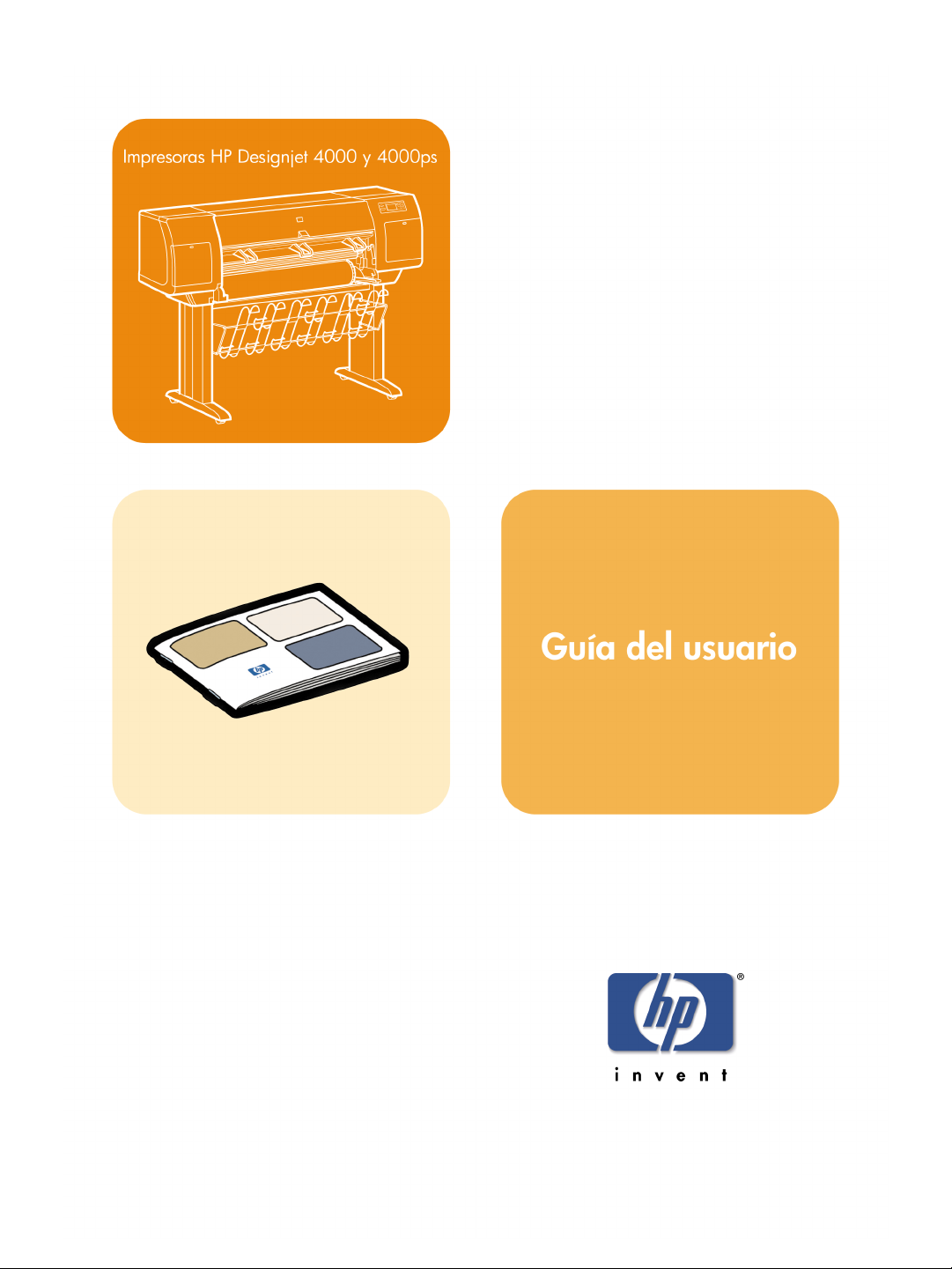
Page 2
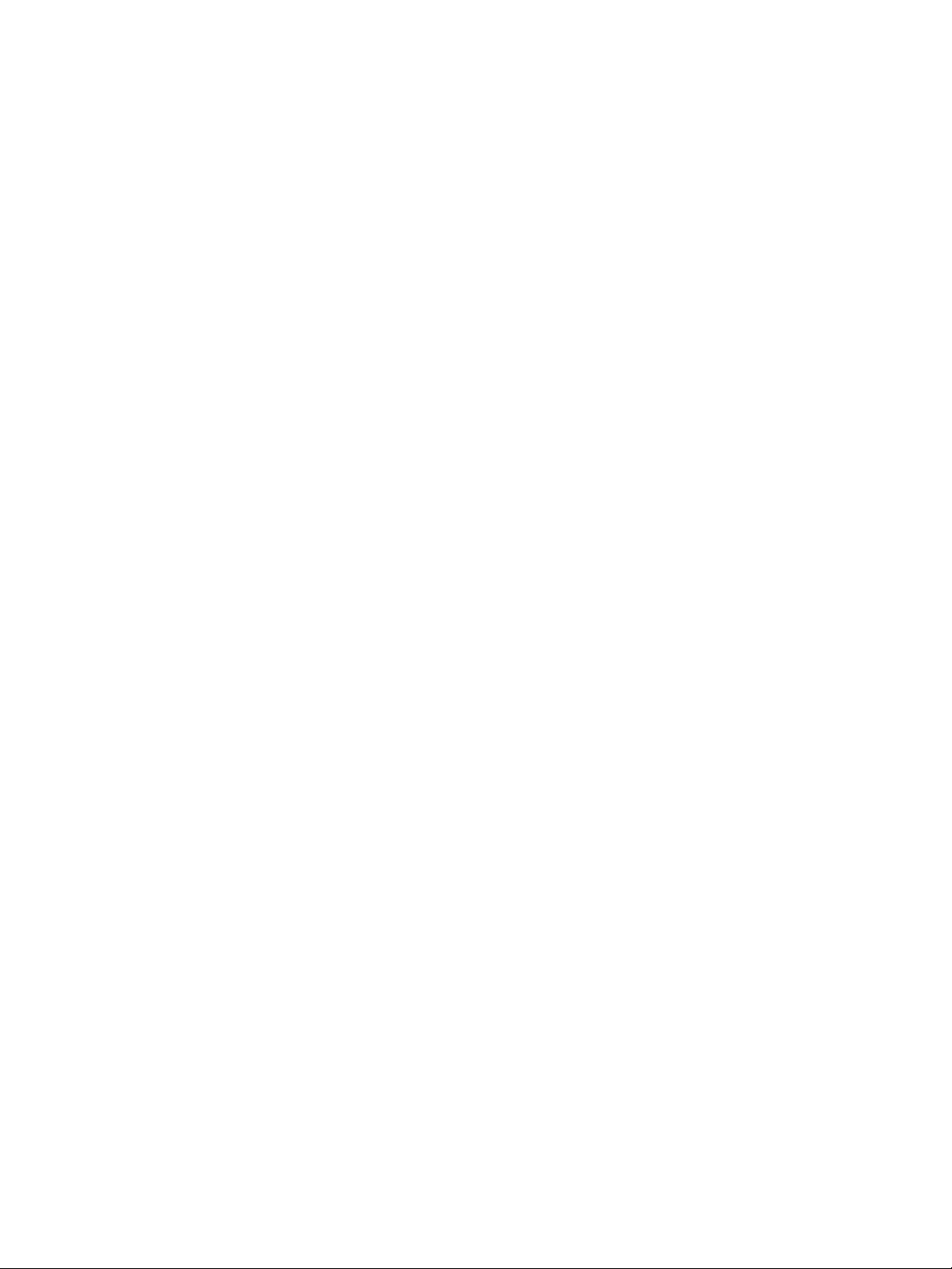
Avisos legales
La información contenida en este documento está sujeta a modificaciones sin previo aviso.
Hewlett-Packard renuncia a la concesión de toda garantía en relación a este material, incluidas sin carácter limitativo, las
garantías implícitas de comerciabilidad e idoneidad para un determinado fin.
Hewlett-Packard no se responsabiliza de los errores contenidos en este material ni de ningún daño directo o indirecto en
relación con el suministro, funcionamiento o uso de este material.
Ninguna parte de este documento puede ser fotocopiada o traducida a otro idioma sin el permiso previo escrito de Hewlett-
Packard Company.
Marcas comerciales
Adobe®, Acrobat®, Adobe Photoshop® y PostScript® son marcas comerciales de Adobe Systems Incorporated.
Microsoft® y Windows® son marcas registradas estadounidenses de Microsoft Corporation.
PANTONE® es una marca comercial estándar de especificación de colores de Pantone, Inc.
Dirección de la compañía
Hewlett-Packard Company
Inkjet Commercial Division
Avenida Graells, 501
08174 Sant Cugat del Vallès
Barcelona, España
Page 3
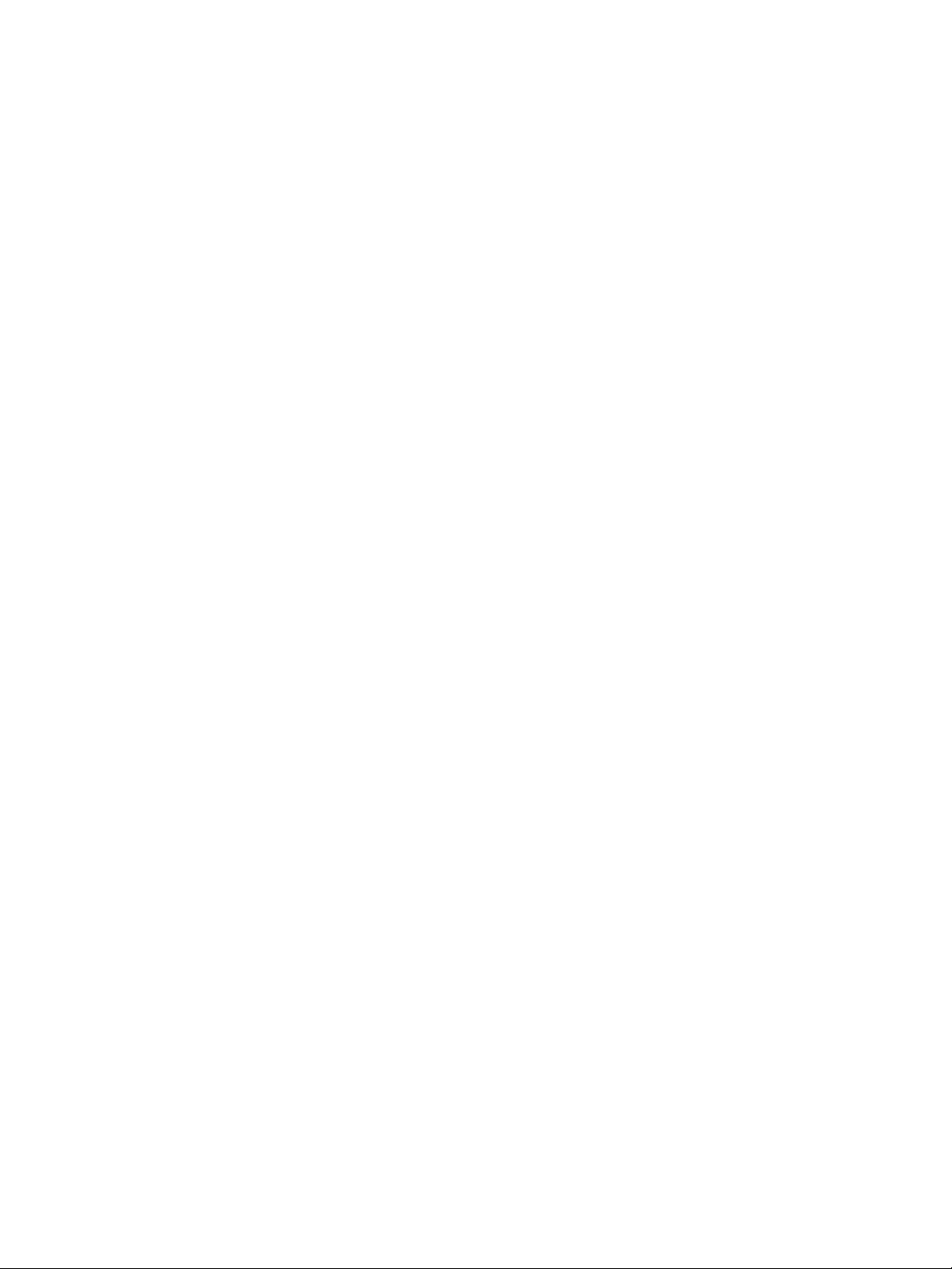
Contenido
1 Introducción..........................................................................................................7
Uso de esta guía....................................................................................................7
Características principales de la impresora............................................................8
Componentes principales de la impresora.............................................................. 9
Panel frontal.........................................................................................................10
Software de la impresora......................................................................................12
2 ¿Cómo se monta la impresora?........................................................................13
Primeros pasos.....................................................................................................13
¿Cómo se desembala la impresora?....................................................................14
¿Cómo se monta el soporte?...............................................................................16
¿Cómo se coloca el soporte en la impresora?.....................................................21
¿Cómo se elimina el material de embalaje de la impresora?...............................25
¿Cómo se monta la bandeja?...............................................................................28
¿Cómo se enciende la impresora por primera vez?.............................................32
¿Cómo se instalan los cartuchos de tinta?...........................................................34
¿Cómo se extraen los cabezales de configuración?............................................38
¿Cómo se instalan los cabezales de impresión?..................................................40
¿Cómo se instalan los limpiadores de cabezales?...............................................43
¿Cómo se carga un rollo de papel en el eje?.......................................................45
¿Cómo se carga el papel en la impresora?..........................................................48
¿Cómo se conecta la impresora?.........................................................................54
¿Cómo se instalan los accesorios?......................................................................56
3 ¿Cómo se configura el software de impresora?..............................................63
¿Cómo se selecciona el método de conexión que se debe utilizar?....................63
¿Cómo se conecta la impresora a una red (Windows)?.......................................64
¿Cómo se conecta la impresora a una red (Mac OS X)?.....................................66
¿Cómo se conecta la impresora a una red (Mac OS 9)?...................................... 69
¿Cómo se conecta la impresora directamente a un equipo (Windows)?..............71
¿Cómo se conecta la impresora directamente a un equipo (Mac OS X)?............71
¿Cómo se conecta la impresora directamente a un equipo (Mac OS 9)?............73
¿Cómo se desinstala el controlador de la impresora (Windows)?........................74
¿Cómo se desinstala el controlador de la impresora (Mac OS 9)?......................74
4 ¿Cómo se trabaja con la impresora?................................................................75
¿Cómo se enciende y se apaga la impresora?....................................................75
¿Cómo reinicio la impresora?...............................................................................76
¿Cómo se cambia el idioma del panel frontal?.....................................................76
¿Cómo se accede al servidor Web incorporado?.................................................77
¿Cómo cambio el idioma del servidor Web incorporado?....................................78
¿Cómo se protege mediante contraseña el servidor Web incorporado?..............79
¿Cómo solicito una notificación por correo electrónico de condiciones de
error específicas?.................................................................................................79
¿Cómo se cambia la configuración del modo de reposo?....................................79
¿Cómo se desactiva la alarma?...........................................................................80
¿Cómo se cambia el contraste del panel frontal?.................................................80
¿Cómo se cambian las unidades de medida?......................................................80
1
Page 4
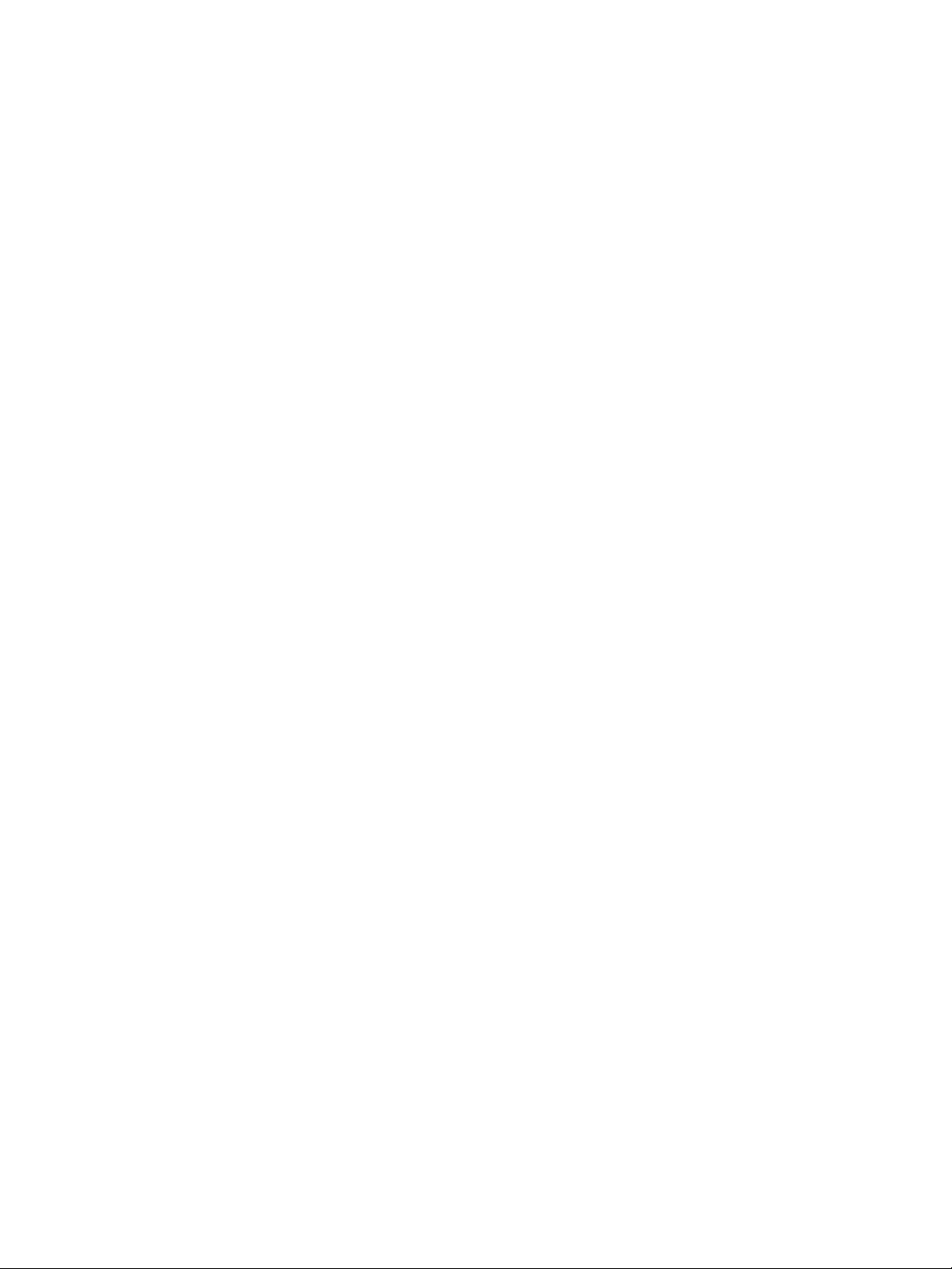
¿Cómo se ajusta la altitud?..................................................................................80
5 ¿Cómo se manipula el papel?...........................................................................81
¿Cómo se carga un rollo en el eje?......................................................................81
¿Cómo se carga un rollo en la impresora?...........................................................84
¿Cómo se descarga un rollo de la impresora?.....................................................89
¿Cómo se carga una sola hoja?...........................................................................90
¿Cómo se descarga una sola hoja?.....................................................................94
¿Cómo se seleccionan los tipos de papel admitidos?..........................................95
¿Cómo se consulta la información sobre el papel?..............................................96
¿Cómo se descargan los perfiles de materiales?.................................................97
¿Cómo se utiliza papel distinto a HP?..................................................................97
¿Cómo se cancela el tiempo de secado?.............................................................97
¿Cómo se cambia el tiempo de secado?.............................................................. 98
6 ¿Cómo se gestiona el sistema de tinta?..........................................................99
¿Cómo se extrae un cartucho de tinta?................................................................99
¿Cómo se inserta un cartucho de tinta?.............................................................104
¿Cómo se extrae un cabezal de impresión?......................................................106
¿Cómo se inserta un cabezal de impresión?......................................................110
¿Cómo superviso los cabezales de impresión?.................................................114
¿Cómo se recuperan (limpian) los cabezales de impresión?.............................114
¿Cómo se limpian las conexiones eléctricas de un cabezal de impresión?.......115
¿Cómo se alinean los cabezales de impresión?................................................120
¿Cómo se extrae un limpiador de cabezal de impresión?..................................121
¿Cómo se inserta un limpiador de cabezal de impresión?.................................123
¿Cómo se comprueba el estado del sistema de tinta?.......................................125
¿Cómo se obtienen estadísticas de los cartuchos?...........................................126
¿Cómo se obtienen estadísticas de los cabezales de impresión?.....................127
¿Cómo se comprueban las estadísticas de uso de la impresora?.....................127
7 ¿Cómo se ajustan las imágenes impresas?..................................................129
¿Cómo se modifica el tamaño de página?.........................................................129
¿Cómo se crea un tamaño de página personalizado?.......................................129
¿Cómo se modifica la calidad de impresión?.....................................................131
¿Cómo se selecciona la configuración de calidad de impresión?......................131
¿Cómo se imprime a velocidad máxima?...........................................................133
¿Cómo se ajustan los márgenes?......................................................................134
¿Cómo se imprime en tamaños de página extragrandes?.................................134
¿Cómo se cambia la orientación del papel?.......................................................135
¿Cómo se rota una imagen?..............................................................................135
¿Cómo se imprime una imagen reflejada?.........................................................136
¿Cómo se realiza la escala de una imagen?......................................................136
¿Cómo se modifica la configuración de la paleta?.............................................137
¿Cómo se modifica el tratamiento de líneas superpuestas?..............................138
¿Cómo se cambia la configuración del lenguaje gráfico?................................... 139
8 ¿Cómo se obtienen colores precisos con mi impresora?............................141
¿Cómo se realiza una calibración de color?.......................................................141
¿Cómo se realiza una compensación de puntos negros?..................................142
¿Cómo se configura el procesamiento de color?...............................................143
¿Cómo se selecciona el modo de emulación del color?.....................................143
¿Cómo se realizan impresiones iguales con diferentes impresoras HP
Designjet?...........................................................................................................144
2
Page 5
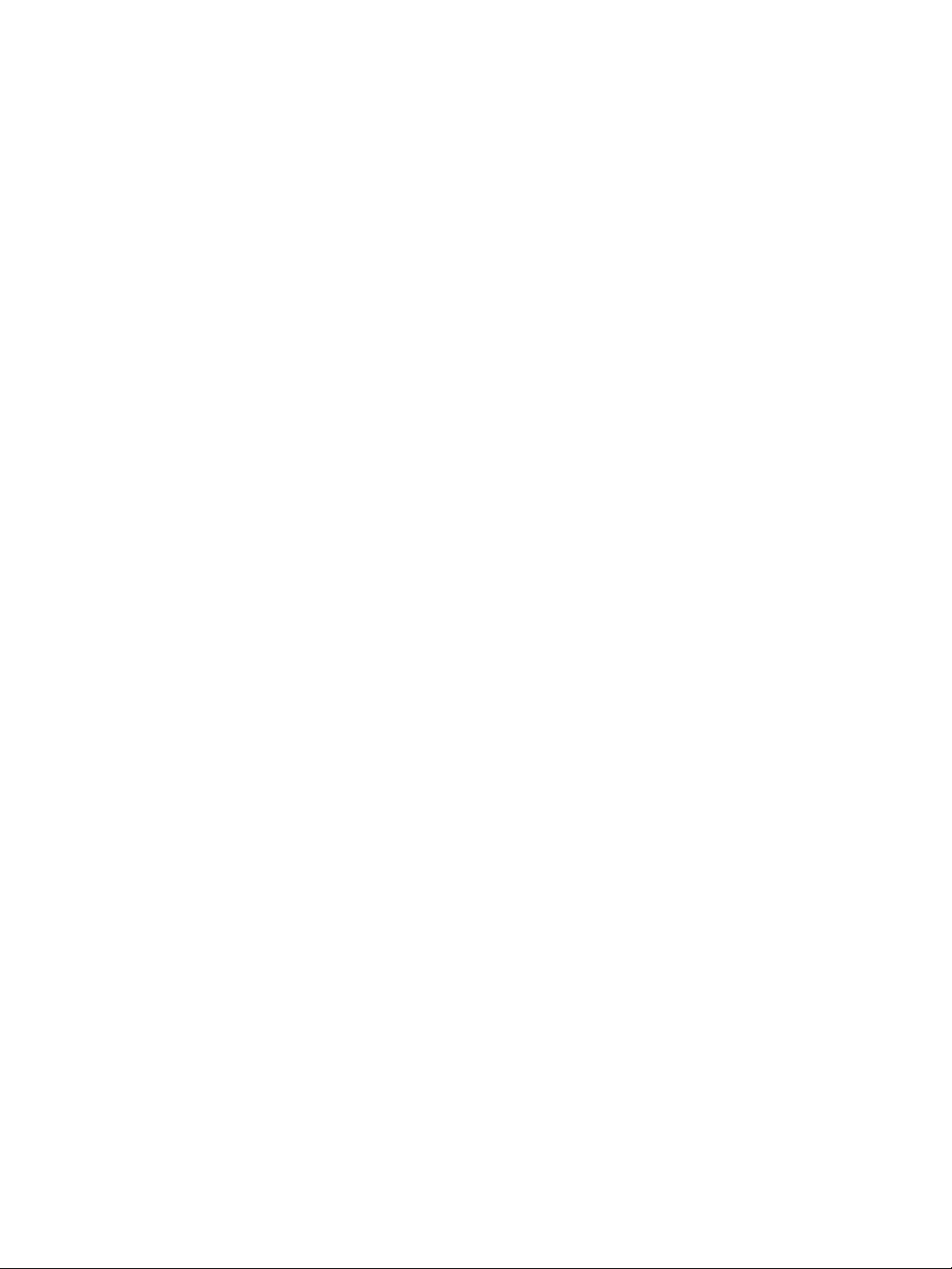
Contenido
¿Cómo se obtienen colores precisos con Adobe Photoshop CS
(controlador HP–GL/2 & RTL)?..........................................................................144
¿Cómo se obtienen colores precisos de Adobe Photoshop CS (controlador
PostScript)?........................................................................................................149
¿Cómo se obtienen colores precisos con Adobe InDesign CS?........................153
¿Cómo se obtienen colores precisos con QuarkXPress 6?................................ 157
¿Cómo se obtienen colores precisos con Autodesk AutoCAD 2002?................161
¿Cómo se obtienen colores precisos con Microsoft Office 2003?......................161
¿Cómo se obtienen colores precisos con ESRI ArcGIS?...................................161
9 ¿Cómo se gestionan los trabajos de impresión?..........................................167
¿Cómo se envía un trabajo?..............................................................................167
¿Cómo se guarda un trabajo?............................................................................169
¿Cómo se imprime un trabajo guardado?..........................................................169
¿Cómo se comprueba el uso de tinta y papel para un trabajo?.........................169
¿Cómo se cancela un trabajo?...........................................................................169
¿Cómo se gestiona la cola de impresión?..........................................................170
¿Cómo se agrupan trabajos para ahorrar papel de rollo?..................................172
10 ¿Cómo se mantiene la impresora?.................................................................175
¿Cómo se limpia el exterior de la impresora?....................................................175
¿Cómo se limpia la platina?...............................................................................175
¿Cómo se lubrica el carro de cabezales?........................................................... 178
¿Cómo se inserta un cartucho de tinta?.............................................................179
¿Cómo se desplaza o almacena la impresora?..................................................179
¿Cómo se actualiza el firmware de la impresora?..............................................179
11 ¿Cómo se utiliza la impresión de diagnóstico para imágenes?...................181
¿Cómo se imprime la impresión de diagnóstico para imágenes?......................181
¿Cómo se responde a la impresión de diagnóstico para imágenes?.................182
¿Cómo se interpreta la parte 1 del diagnóstico para imágenes?........................182
¿Cómo se interpreta la parte 2 del diagnóstico para imágenes?........................184
¿Cómo se interpreta la parte 3 del diagnóstico para imágenes?........................187
¿Qué se debe hacer si continúan los problemas?..............................................188
12 ¿Cómo se realiza la calibración de avance del papel?.................................189
13 El problema es la calidad de impresión..........................................................195
Consejos generales............................................................................................195
El problema es que aparecen bandas (líneas horizontales que cruzan la
imagen)............................................................................................................... 196
El problema es que faltan líneas o que éstas son más delgadas de lo
esperado.............................................................................................................197
El problema es que aparecen bandas o líneas uniformes impresas en la
imagen................................................................................................................197
El problema es un grano excesivo......................................................................199
El problema es que el papel no está liso............................................................199
El problema es que la impresión se mancha cuando se toca.............................200
El problema son las marcas de tinta en el papel................................................200
El problema es un defecto junto al inicio de una impresión................................201
El problema es que las líneas aparecen escalonadas........................................202
El problema es que las líneas se imprimen por duplicado o con los colores
incorrectos..........................................................................................................202
El problema es que las líneas aparecen de forma discontinua...........................203
El problema es que las líneas están borrosas (la tinta de las líneas se corre)...204
3
Page 6
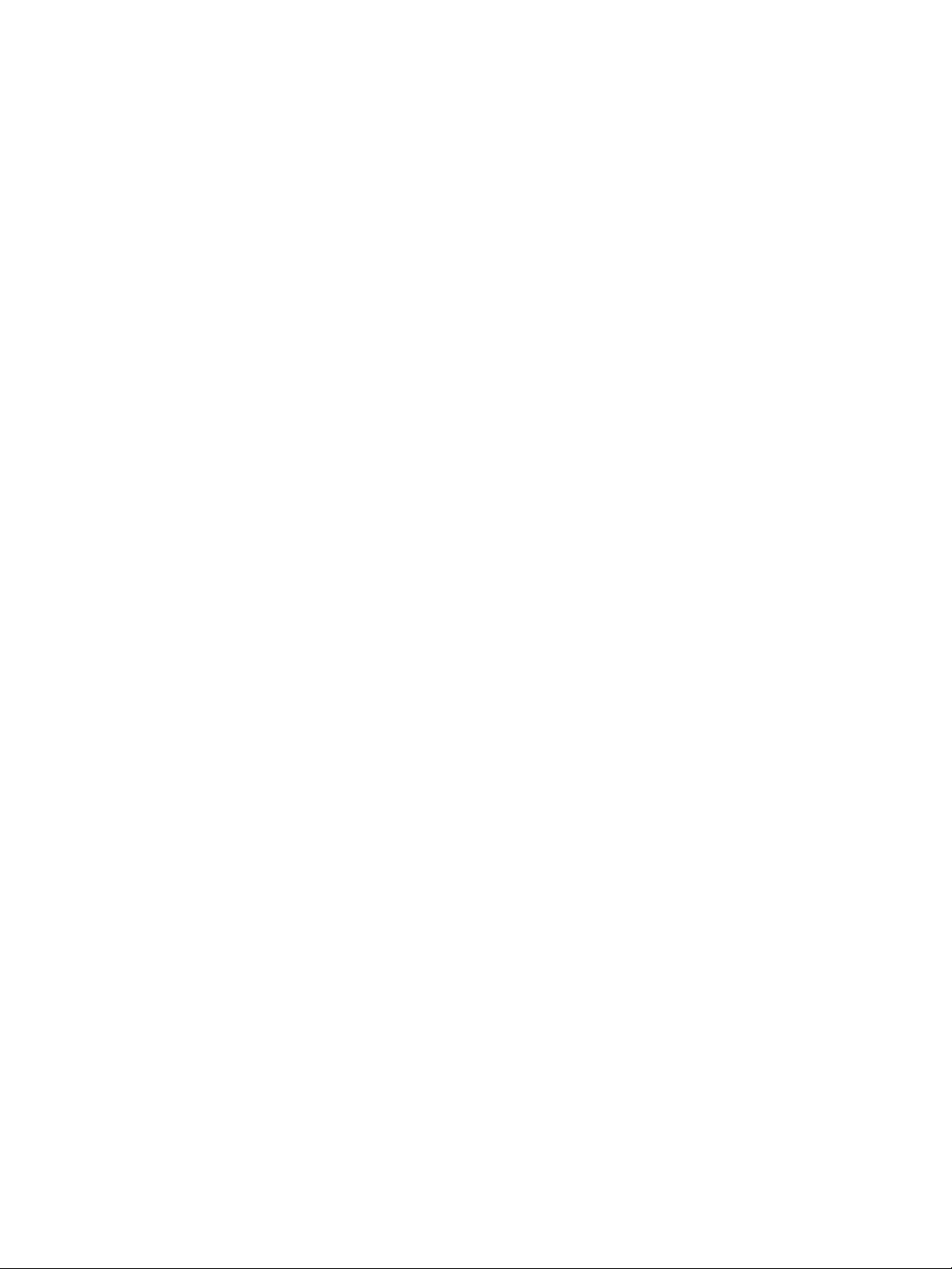
El problema es que las líneas aparecen ligeramente combadas........................205
El problema es la precisión en el color...............................................................205
El problema es la precisión en el color PANTONE.............................................205
El problema es la correspondencia de colores entre las diferentes
impresoras HP Designjets..................................................................................206
14 El problema es un error de imagen.................................................................211
El problema es que la copia impresa aparece completamente en blanco..........211
El problema es que el resultado contiene sólo una impresión parcial................211
El problema es que la imagen aparece cortada.................................................212
El problema es que la imagen se sitúa en una parte del área de impresión.......213
El problema es que la imagen aparece rotada de forma inesperada..................213
El problema es que la impresión es una imagen reflejada del original ..............213
El problema es que la impresión aparece distorsionada o es ininteligible..........214
El problema es que una imagen se superpone con otra en la misma hoja.........214
El problema es que la configuración de la pluma no parece surtir efecto...........215
15 El problema es el sistema de tinta..................................................................217
El problema es que no se puede insertar un cartucho de tinta ..........................217
El problema es que no se puede insertar un cabezal de impresión...................217
El problema es que no se puede insertar un limpiador de cabezal de
impresión............................................................................................................217
El problema es que el panel frontal sigue indicando que se vuelva a
insertar o se sustituya un cabezal de impresión.................................................218
El problema es un mensaje de estado del cartucho de tinta..............................218
El problema es un mensaje de estado del cabezal de impresión.......................218
El problema es un mensaje de estado del limpiador del cabezal de
impresión............................................................................................................219
16 El problema es el papel....................................................................................221
El problema es que el papel no se puede cargar correctamente........................221
El problema es un atasco de papel en la impresora...........................................223
El problema es que las impresiones no se apilan correctamente en la
bandeja de alimentación.....................................................................................225
El problema es que la impresora utiliza mucho papel para alinear los
cabezales de impresión......................................................................................225
17 El problema es otro..........................................................................................227
El problema es que el proceso de arranque de la impresora no se completa....227
El problema es un mensaje en el panel frontal ..................................................228
El problema es un mensaje de “supervisión de cabezales de impresión”..........231
El problema es que aparece el mensaje “cabezales limitan el rendimiento”......231
El problema es que la impresora no imprime.....................................................231
El problema es que un trabajo de impresión está pendiente de un tiempo
de espera............................................................................................................232
El problema es que la impresora va lenta........................................................... 232
El problema es algún fallo de comunicación entre el equipo y la impresora.......233
El problema es que no se puede acceder al servidor Web incorporado
desde el navegador ...........................................................................................233
El problema es un error de memoria insuficiente...............................................234
El problema es un error de distribución de memoria de AutoCAD 2000.............234
El problema es que los rodillos de la platina chirrían..........................................235
18 Información sobre la impresora......................................................................239
Información sobre los modos de emulación del color.........................................239
4
Page 7
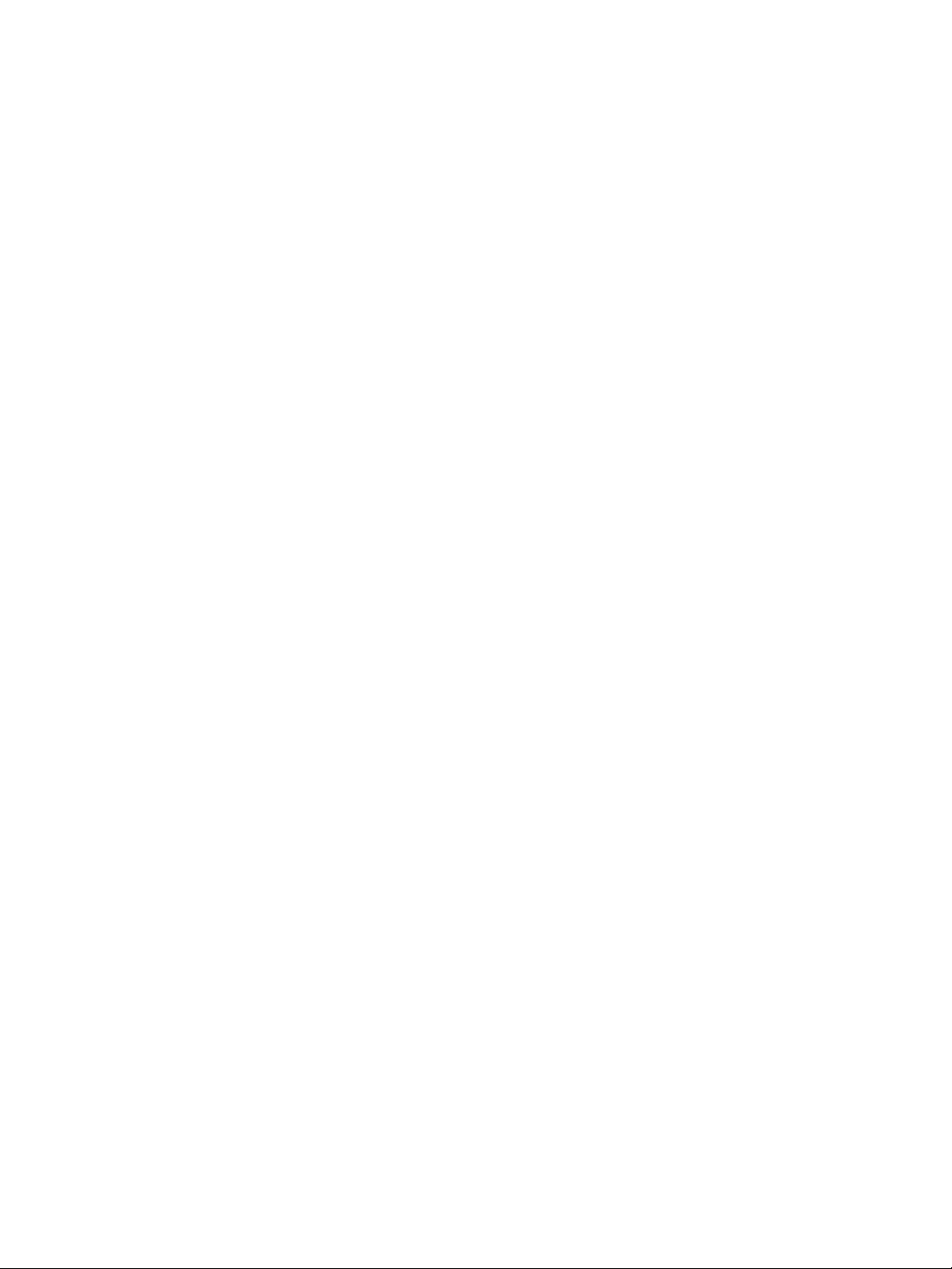
Contenido
Información sobre la conexión de la impresora..................................................241
Información sobre las luces posteriores de la impresora....................................242
Información sobre las impresiones internas de la impresora..............................242
Información sobre el mantenimiento preventivo.................................................243
19 Información sobre el servidor Web incorporado...........................................245
20 Información sobre el sistema de tinta............................................................247
Información sobre los cartuchos de tinta............................................................247
Información sobre los cabezales de impresión...................................................249
Información sobre los limpiadores de cabezales de impresión...........................250
Información sobre los consejos para el sistema de tinta....................................251
21 Información sobre el papel..............................................................................253
Información sobre el uso del papel.....................................................................253
Información sobre el tiempo de secado..............................................................254
22 Información sobre las especificaciones de la impresora.............................255
Información sobre las especificaciones funcionales...........................................255
Información sobre las especificaciones físicas...................................................258
Información sobre las especificaciones de la memoria....................................... 258
Información sobre las especificaciones eléctricas..............................................258
Información sobre las especificaciones ecológicas............................................258
Información sobre las especificaciones medioambientales................................258
Información sobre las especificaciones acústicas..............................................259
23 Información sobre los pedidos de suministros y accesorios.......................261
Información sobre los pedidos de suministros de tinta.......................................261
Información sobre los pedidos de papel.............................................................261
Información sobre los pedidos de accesorios.....................................................264
24 Información sobre la obtención de ayuda......................................................265
Información sobre la Asistencia técnica instantánea de HP...............................265
Información sobre el servicio de atención al cliente de HP................................. 265
Información sobre HP Designjet Online..............................................................266
Información sobre otras fuentes de información.................................................267
25 Información legal..............................................................................................269
Garantía limitada en todo el mundo—Impresora HP Designjet serie 4000.........269
Contrato de licencia del software de Hewlett-Packard........................................ 273
Abrir reconocimientos de origen.........................................................................274
Avisos legales.....................................................................................................275
DECLARACIÓN DE CONFORMIDAD................................................................278
Índice........................................................................................................................281
5
Page 8
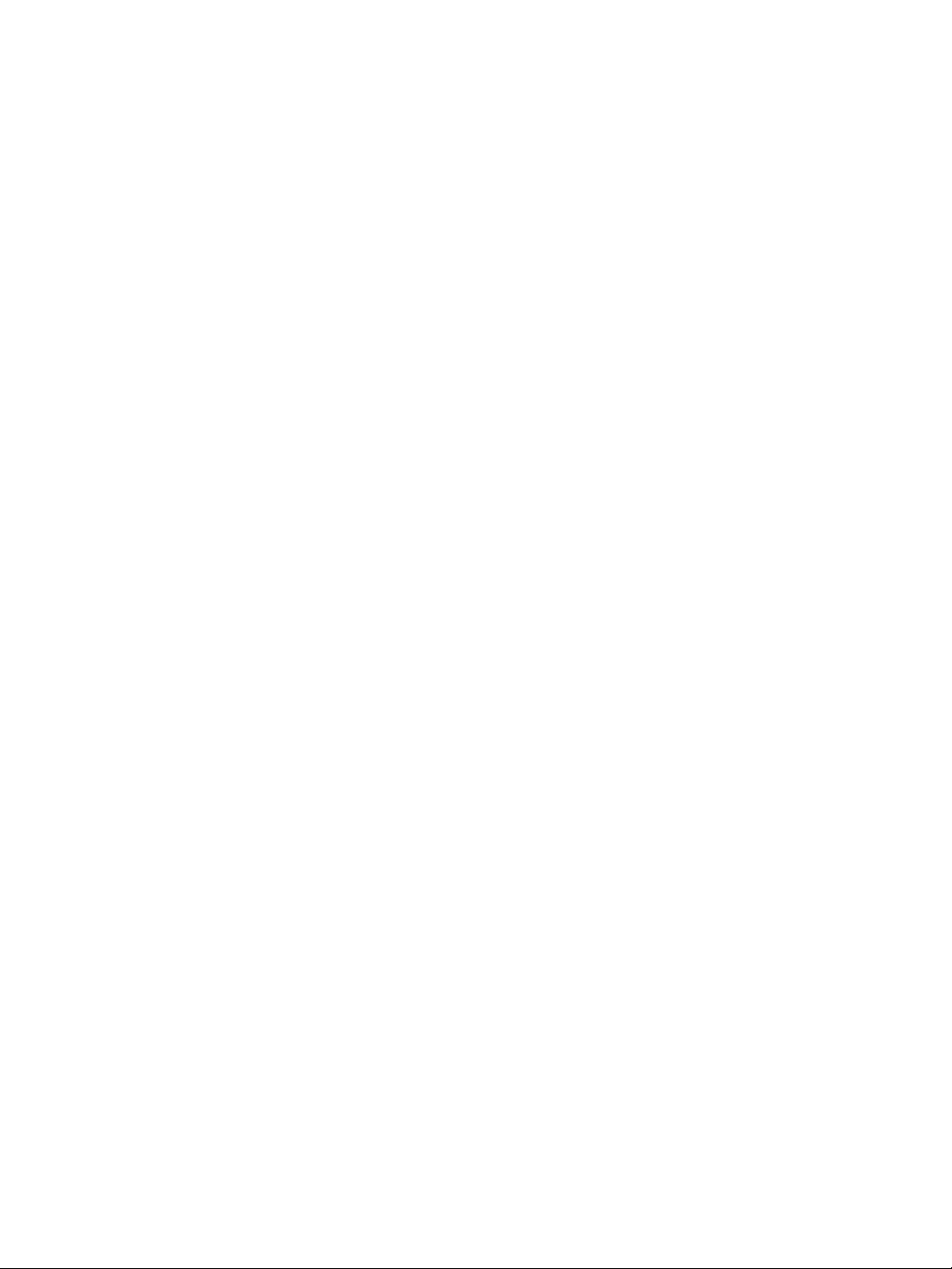
6
Page 9
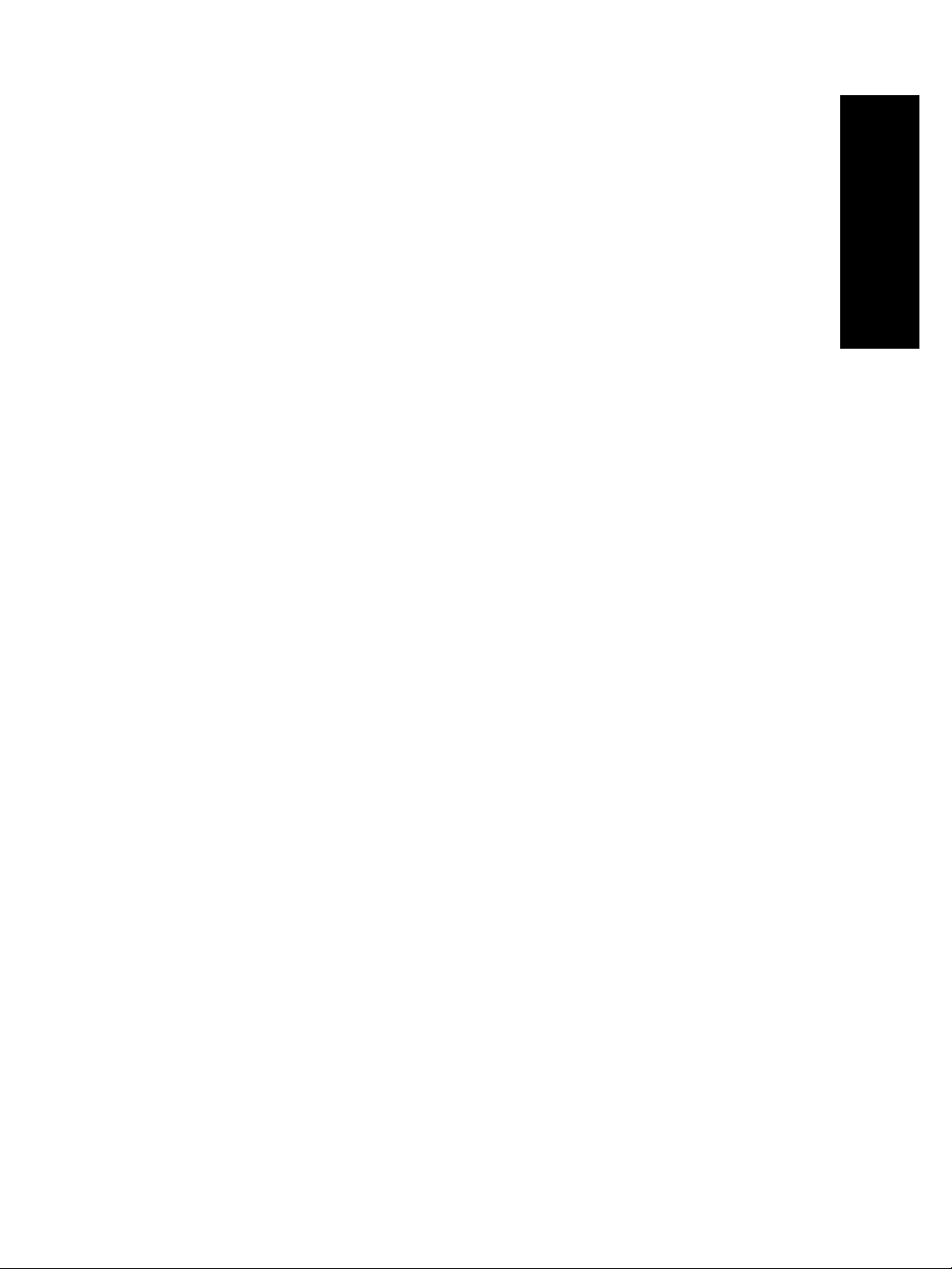
1
Introducción
● “Uso de esta guía” en la página 7
● “Características principales de la impresora” en la página 8
● “Componentes principales de la impresora” en la página 9
● “Panel frontal” en la página 10
● “Software de la impresora” en la página 12
Uso de esta guía
La Guía del usuario y la Guía de referencia rápida están organizadas en los
siguientes capítulos.
Introducción
En este capítulo, se proporciona a los nuevos usuarios una breve introducción de la
impresora y la documentación que incluye.
¿Cómo...?
Estos capítulos le ayudan a realizar distintos procedimientos como la carga de papel
o la sustitución de un cartucho de tinta. Gran parte de estos procedimientos se
ilustrarán con dibujos, incluso algunos con animaciones (únicamente en la Guía del
usuario).
El problema es...
Estos capítulos le ayudan a resolver los problemas que puedan surgir durante la
impresión.
Introducción
Información sobre...
Sólo disponible en la Guía del usuario, estos capítulos contienen información de
referencia, incluidos las especificaciones de la impresora y números de referencia de
tipos de papel, suministros de tinta y otros accesorios.
Información legal
Este capítulo incluye la declaración de garantía limitada de hp, el contrato de licencia
de software, los reconocimientos de origen abierto, aviso sobre normativas y la
declaración de conformidad.
Índice
Además de la tabla de contenido, hay un índice alfabético que le ayudará a encontrar
los temas inmediatamente.
7
Page 10
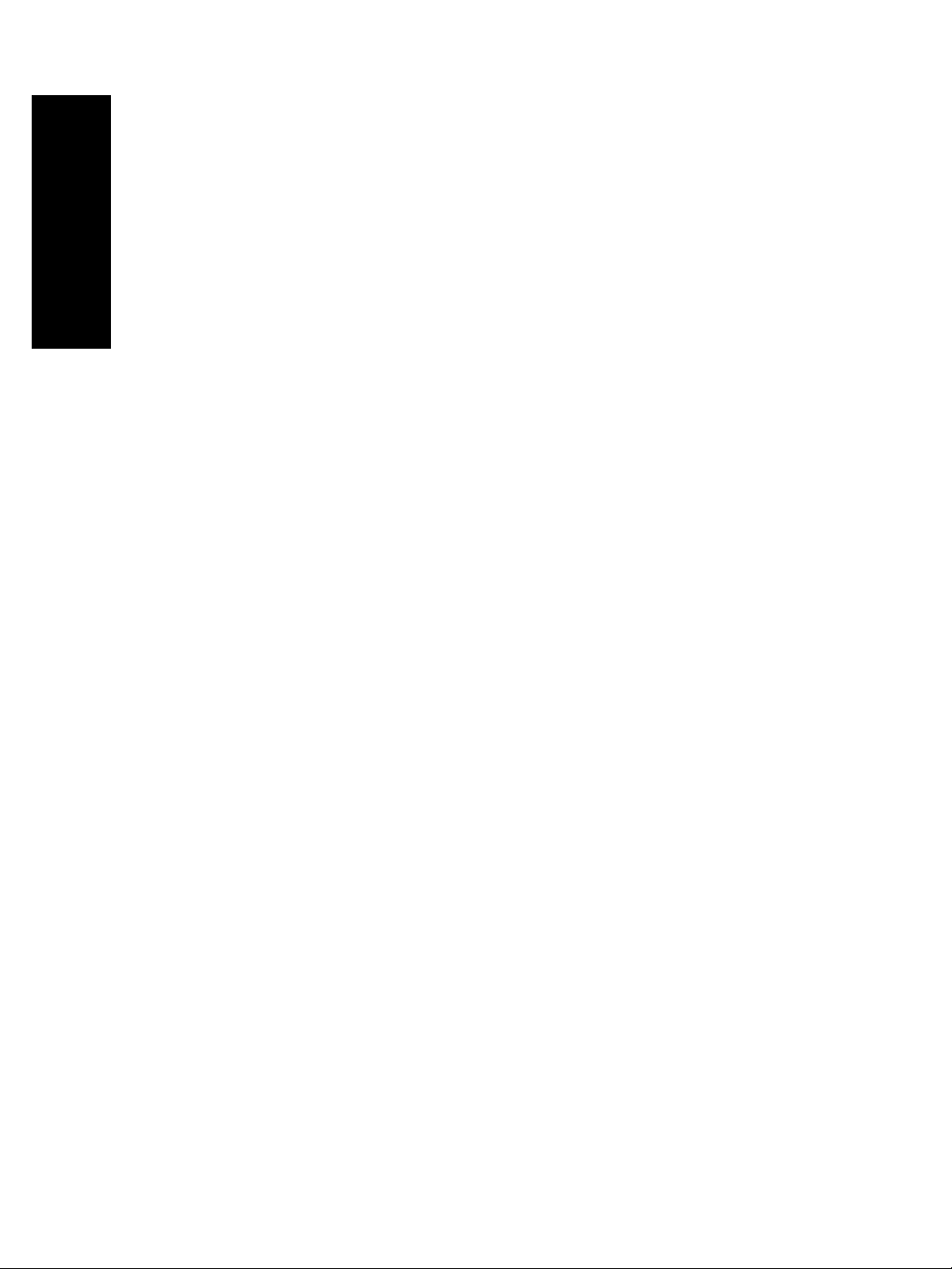
Capítulo 1
Características principales de la impresora
Esta impresora de inyección de tinta en color se ha diseñado para producir imágenes
de gran calidad en papel de hasta 42 pulgadas (1,06 m) de ancho. A continuación se
ofrecen algunas de las principales características de la impresora:
Introducción
● Velocidad de producción de hasta 1,5 m²/min (16 pies²/min), con papel Bond
universal para inyección de tinta de HP con la opción de calidad de impresión
Rápida y la opción Optimizar para líneas y texto
● Resolución de impresión de hasta 2.400×1.200 ppp optimizados, con una
entrada de 1.200×1.200 ppp, con la opción de calidad de impresión Óptima, las
opciones Detalle máximo y Optimizar para imágenes, y papel satinado (para
obtener más información sobre la resolución de impresión, consulte “Información
sobre las especificaciones funcionales” en la página 255)
● Impresión desatendida con cartuchos de tinta de 400 cm³ y rollos de papel de
hasta 90 m (300 pies) de longitud (consulte “Información sobre los cartuchos de
tinta” en la página 247)
● Funciones de alta productividad como el envío de trabajos de varios archivos, la
vista previa de los trabajos, las colas y el agrupamiento mediante el servidor Web
incorporado de la impresora (consulte “Información sobre el servidor Web
incorporado” en la página 245)
● La información sobre la tinta y el uso del papel se encuentra disponible en el
panel frontal y en la Web desde el servidor Web incorporado
● Características de reproducción en color coherente y precisa:
– Emulaciones de impresora para estándares estadounidenses, europeos y
japoneses; y emulaciones RGB para monitor a color (consulte “Información
sobre los modos de emulación del color” en la página 239)
– Calibración automática de color
8
Page 11
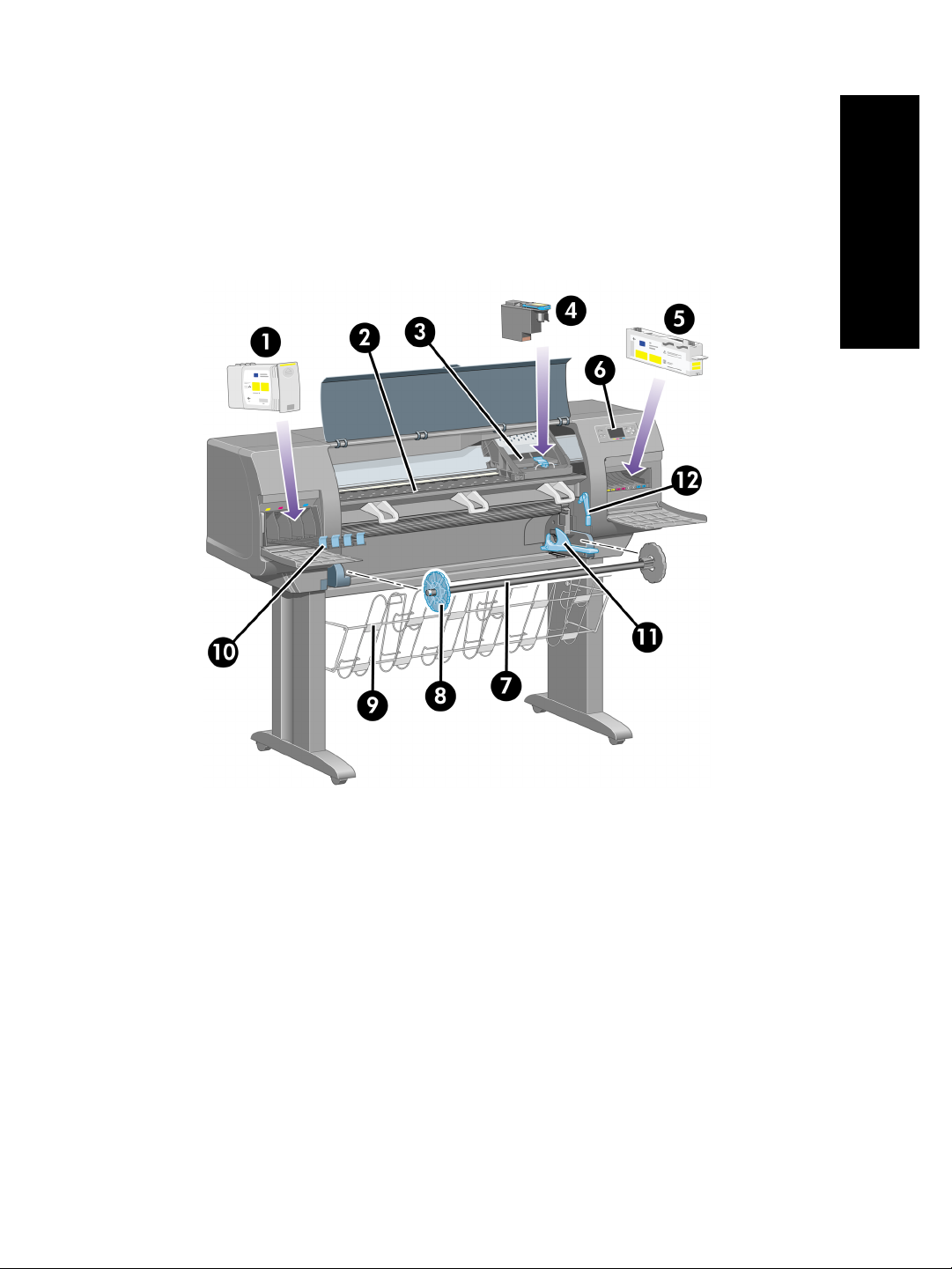
Componentes principales de la impresora
Las siguientes vistas frontal y trasera de la impresora muestran los componentes
principales.
Vista frontal
Introducción
1. Cartucho de tinta
2. Platina
3. Carro de cabezales de impresión
4. Cabezal de impresión
5. Limpiador de cabezal de impresión
6. Panel frontal
7. Eje
8. Tope de papel extraíble azul
9. Bandeja
10. Cajón del cartucho de tinta
11. Palanca del eje
12. Palanca de carga de papel
9
Page 12
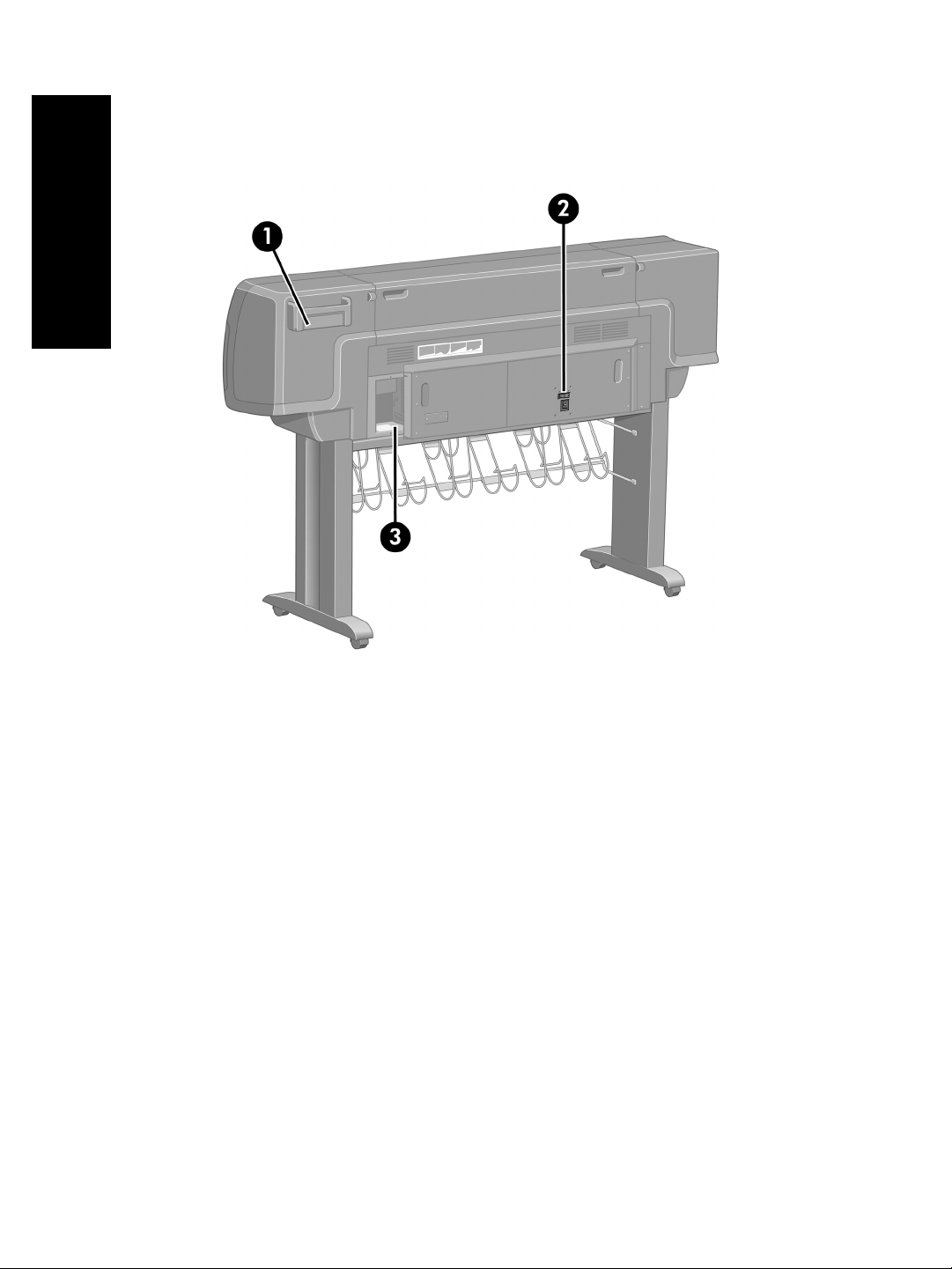
Capítulo 1
Introducción
Vista trasera
1. Soporte para la Guía de referencia rápida
2. Toma de corriente e interruptor de encendido/apagado
3. Tomas para cables de comunicación y accesorios opcionales
Panel frontal
El panel frontal de la impresora se encuentra en el lado derecho de la parte delantera
de la impresora. Incluye las siguientes funciones importantes:
● Se debe utilizar para realizar determinadas operaciones, como la carga y
descarga de papel.
● Puede mostrar información actualizada sobre el estado de la impresora, los
cartuchos de tinta, los cabezales de impresión, el papel, los trabajos de
impresión, etc.
● Facilita instrucciones sobre el uso de la impresora.
● Muestra mensajes de error y advertencias cuando es pertinente.
● Se puede utilizar para cambiar los valores de la configuración de la impresora y,
por tanto, su funcionamiento. No obstante, algunos ajustes de la impresora
quedan anulados por los valores del servidor Web incorporado o del controlador.
10
Page 13
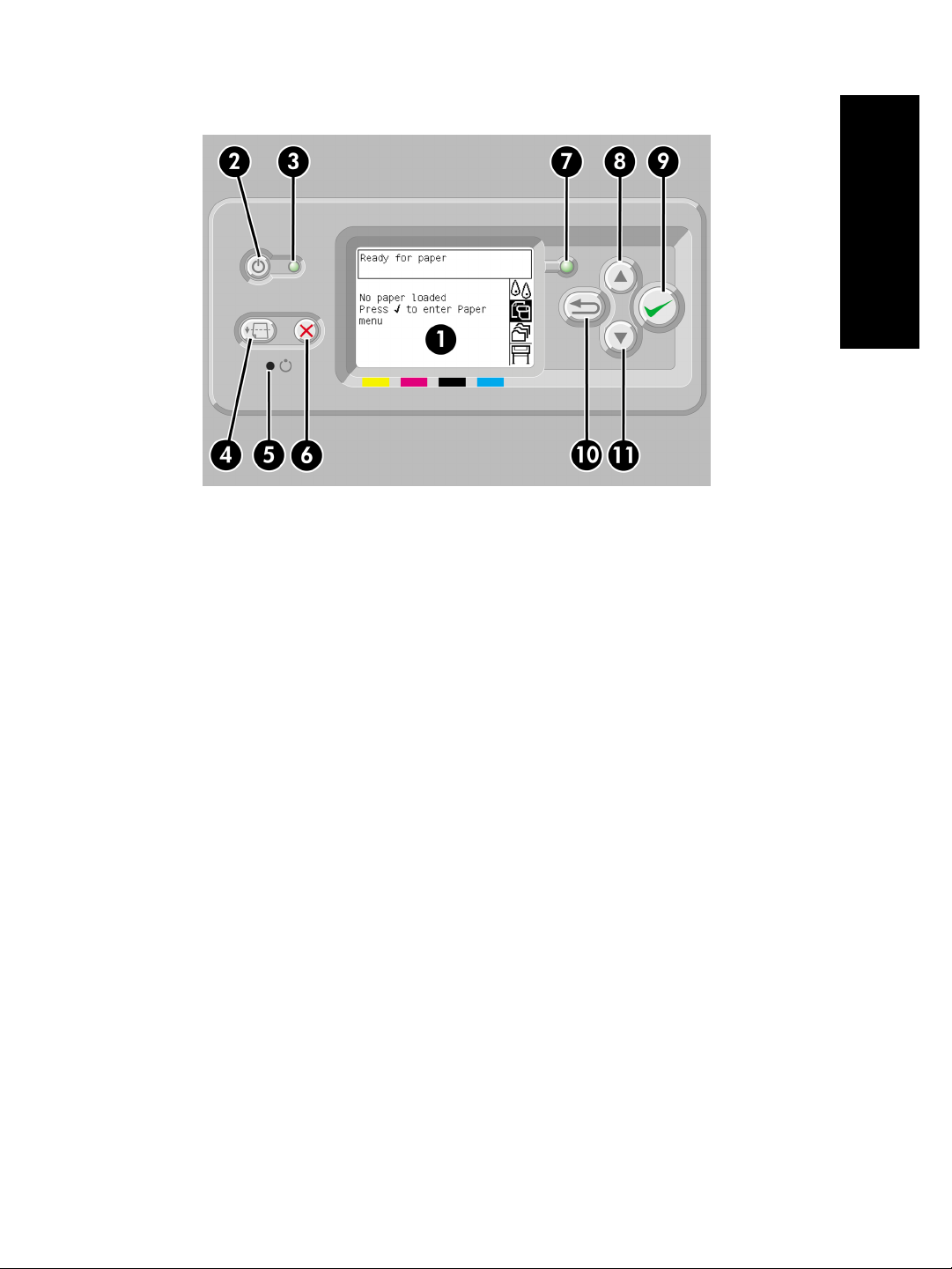
El panel frontal incluye los siguientes componentes:
1. La pantalla donde se muestran los menús, los iconos y la información.
2. La tecla Encender enciende y apaga la impresora. Si la impresora se encuentra
en modo de reposo, esta tecla reanudará su funcionamiento.
3. La luz de encendido está apagada cuando lo está la impresora; ámbar cuando se
encuentra en modo de reposo; verde cuando la impresora está encendida; verde
y parpadeando cuando la impresora está pasando de apagada a encendida.
4. La tecla Avanza y corta hoja suele expulsar la hoja (si hay una hoja cargada) o
avanza y corta el rollo (si se ha cargado un rollo). No obstante, si la impresora
está esperando el agrupamiento de más páginas, esta tecla cancela el tiempo de
espera e imprime las páginas disponibles inmediatamente.
5. La tecla Restablecer reinicia la impresora, es decir, la apaga y vuelve a
encenderla. Necesitará un instrumento con el extremo delgado para utilizar esta
tecla.
6. La tecla Cancelar anula la operación actual. A menudo se utiliza para detener el
trabajo de impresión actual.
7. La luz de estado se encuentra apagada mientras la impresora no esté lista para
imprimir, porque esté apagada o en modo de reposo. Estará verde cuando la
impresora esté lista e inactiva; verde y parpadeando cuando esté ocupada;
ámbar cuando se produzca un error interno grave; ámbar y parpadeando cuando
esté esperando ser atendida por alguien.
8. Con la tecla de flecha hacia arriba, se puede desplazar al elemento anterior en
una lista o aumentar un valor numérico.
9. Con la tecla Seleccionar, se selecciona el elemento resaltado actualmente.
10. Con la tecla Atrás, se regresa al menú anterior. Si se presiona repetidas veces o
se mantiene pulsada, volverá pronto al menú principal.
11. Con la tecla de flecha hacia abajo, se puede desplazar al siguiente elemento de
una lista o disminuir un valor numérico.
Introducción
11
Page 14

Capítulo 1
Para
resaltar un elemento en el panel frontal, pulse la tecla de flecha hacia arriba o
hacia abajo hasta llegar al elemento deseado.
Para seleccionar un elemento en el panel frontal, primero resáltelo y, a continuación,
pulse la tecla Seleccionar.
Introducción
Los cuatro iconos del panel frontal se encuentran en el menú principal. Si necesita
seleccionar o resaltar un icono y no lo ve en el panel frontal, pulse la tecla Atrás
hasta que pueda verlo.
Siempre que esta guía muestre una serie de elementos del panel frontal como la
siguiente: Elemento1 > Elemento2 > Elemento3, significa que debe seleccionar
Elemento1, a continuación, Elemento2 y, finalmente, Elemento3.
La información sobre los distintos usos del panel frontal se puede encontrar en esta
guía.
Software de la impresora
El siguiente software se suministra con la impresora:
● El servidor Web incorporado, que se ejecuta en la impresora para permitirle
utilizar un navegador Web en cualquier equipo a fin de enviar y gestionar los
trabajos de impresión, así como para comprobar los niveles de tinta y el estado
de la impresora
● El controlador HP-GL/2 y RTL para Windows
● El controlador PostScript para Windows
● El controlador PostScript para Mac OS 9 y Mac OS X
● El controlador ADI para AutoCAD 14
12
Page 15
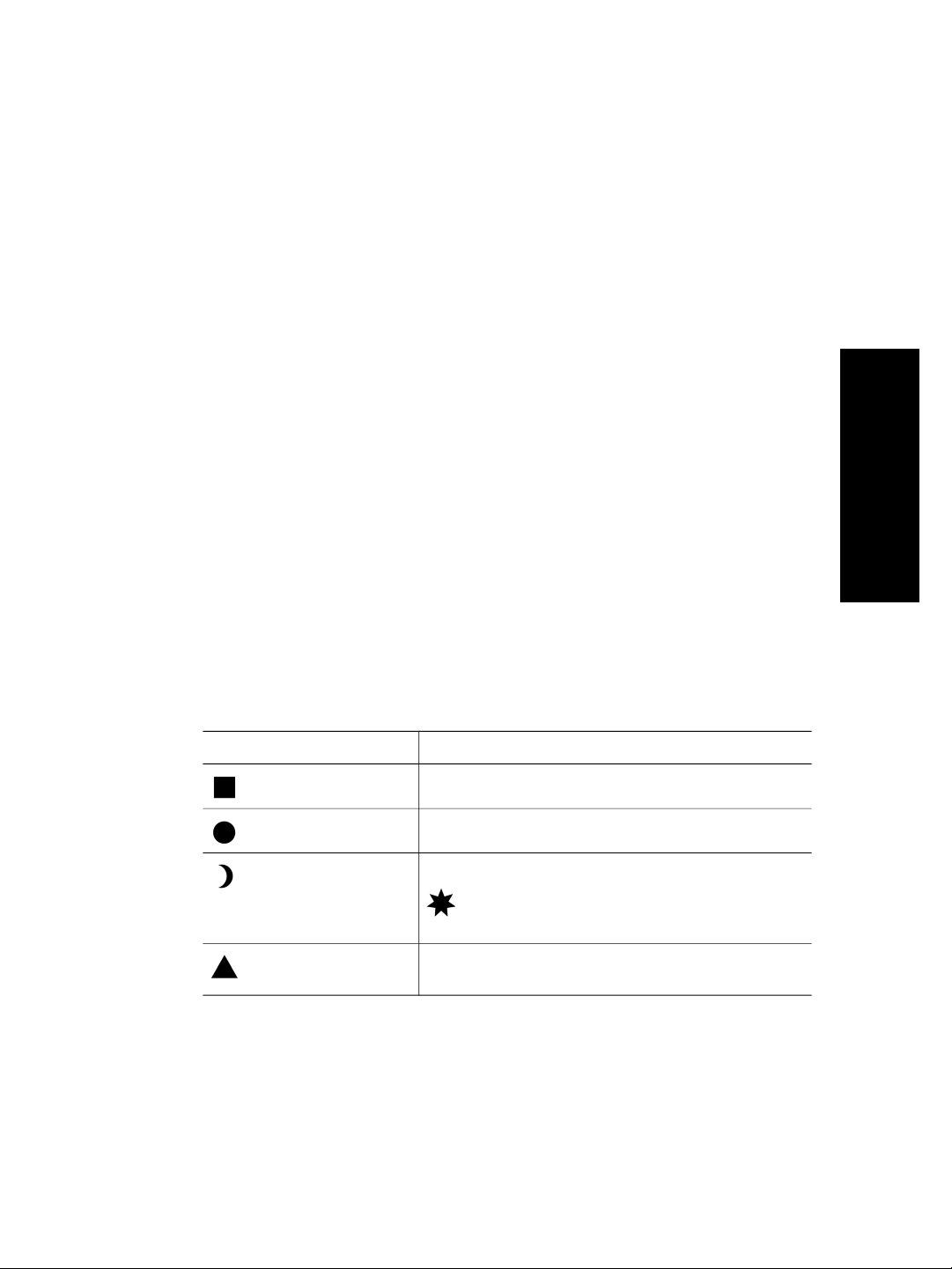
2
¿Cómo se monta la impresora?
● “Primeros pasos” en la página 13
● “¿Cómo se desembala la impresora?” en la página 14
● “¿Cómo se monta el soporte?” en la página 16
● “¿Cómo se coloca el soporte en la impresora?” en la página 21
● “¿Cómo se elimina el material de embalaje de la impresora?” en la página 25
● “¿Cómo se monta la bandeja?” en la página 28
● “¿Cómo se enciende la impresora por primera vez?” en la página 32
● “¿Cómo se instalan los cartuchos de tinta?” en la página 34
● “¿Cómo se extraen los cabezales de configuración?” en la página 38
● “¿Cómo se instalan los cabezales de impresión?” en la página 40
● “¿Cómo se instalan los limpiadores de cabezales?” en la página 43
● “¿Cómo se carga un rollo de papel en el eje?” en la página 45
● “¿Cómo se carga el papel en la impresora?” en la página 48
● “¿Cómo se conecta la impresora?” en la página 54
● “¿Cómo se instalan los accesorios?” en la página 56
Primeros pasos
Los siguientes temas describen el modo de montar la nueva impresora, que también
se describe en las instrucciones de configuración.
Puesto que algunos componentes de la impresora son voluminosos, es probable que
necesite hasta cuatro personas para levantarlos. Asimismo, necesitará un espacio
libre mínimo de 3 × 5 m (10 × 16 pies) y tardará unas dos horas.
Los símbolos en las cajas identifican el contenido. Consulte la siguiente tabla:
¿Cómo se monta la impresora?
Símbolo en caja
Contenido de caja
Armazón de la impresora
Montaje del soporte y la bandeja
Caja de consumibles, que incluye:
Kit de mantenimiento (guárdelo en un lugar
seguro)
Caja de repuesto (se utiliza mientras se coloca el
soporte en la impresora)
13
Page 16
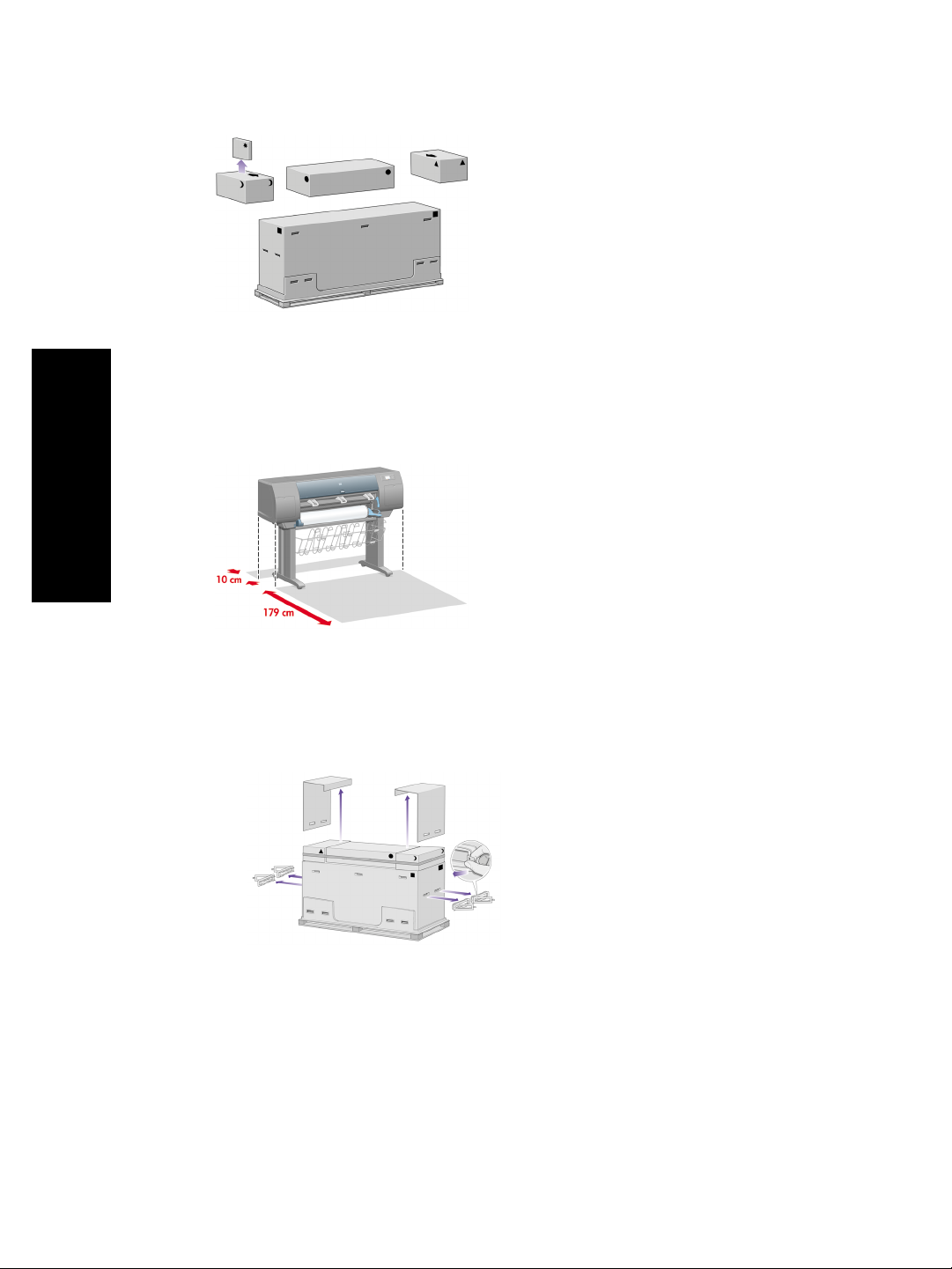
Capítulo 2
¿Cómo se desembala la impresora?
Antes de comenzar el desembalaje, piense dónde va a colocar la impresora una vez
montada. Debe contar con espacio libre en la parte frontal y trasera de la impresora.
El espacio libre aconsejable se muestra en la ilustración siguiente.
¿Cómo se monta la impresora?
14
Una vez que haya identificado una ubicación apropiada, puede comenzar el
desembalaje.
1. Extraiga las dos tapas laterales. A continuación, extraiga las cuatro asas de
plástico de ambos lados de la caja (dos en cada lado).
2. Corte con cuidado la correa que rodea las cajas, ya que las cajas pueden caerse
al cortar dicha correa.
Page 17
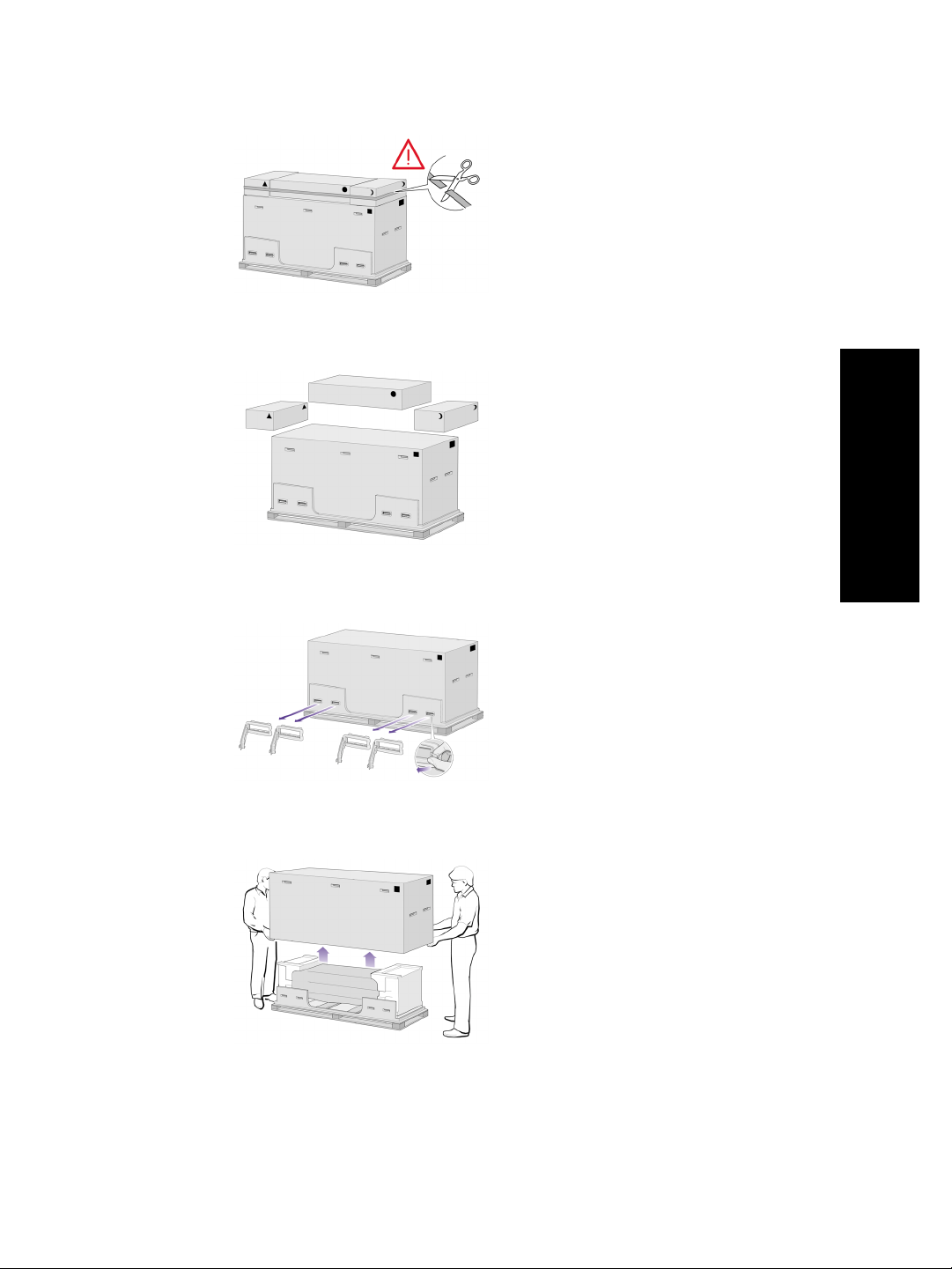
3. Extraiga las cajas de la parte superior de la caja principal de la impresora.
4. Quite las ocho asas de plástico de ambos lados de la caja.
5. Extraiga la caja principal de la impresora.
¿Cómo se monta la impresora?
6. Quite las dos piezas de embalaje.
15
Page 18
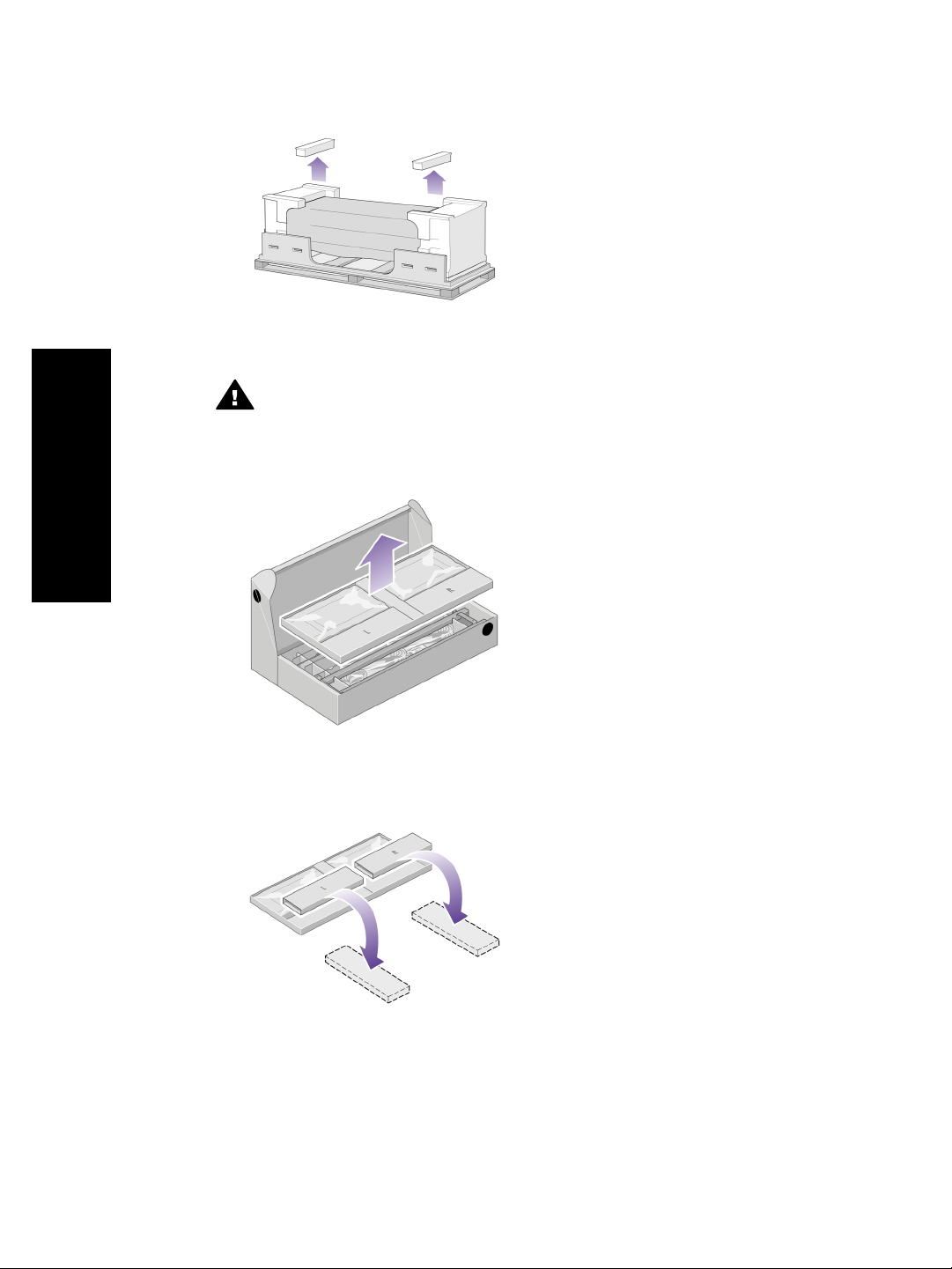
Capítulo 2
¿Cómo se monta el soporte?
Advertencia Cuando vaya a desembalar el montaje de las patas,
comprobará que hay material antideslizante alrededor de dos de las ruedas
en los pies. No quite aún este material.
1. Extraiga la primera bandeja de la caja de embalaje del soporte y la bandeja.
¿Cómo se monta la impresora?
16
2. De la primera bandeja, extraiga las dos cajas marcadas con L y R (derecha e
izquierda). Colóquelas en el suelo tal y como se indica.
3. Baje el anclaje transversal sobre las cajas L y R.
Page 19
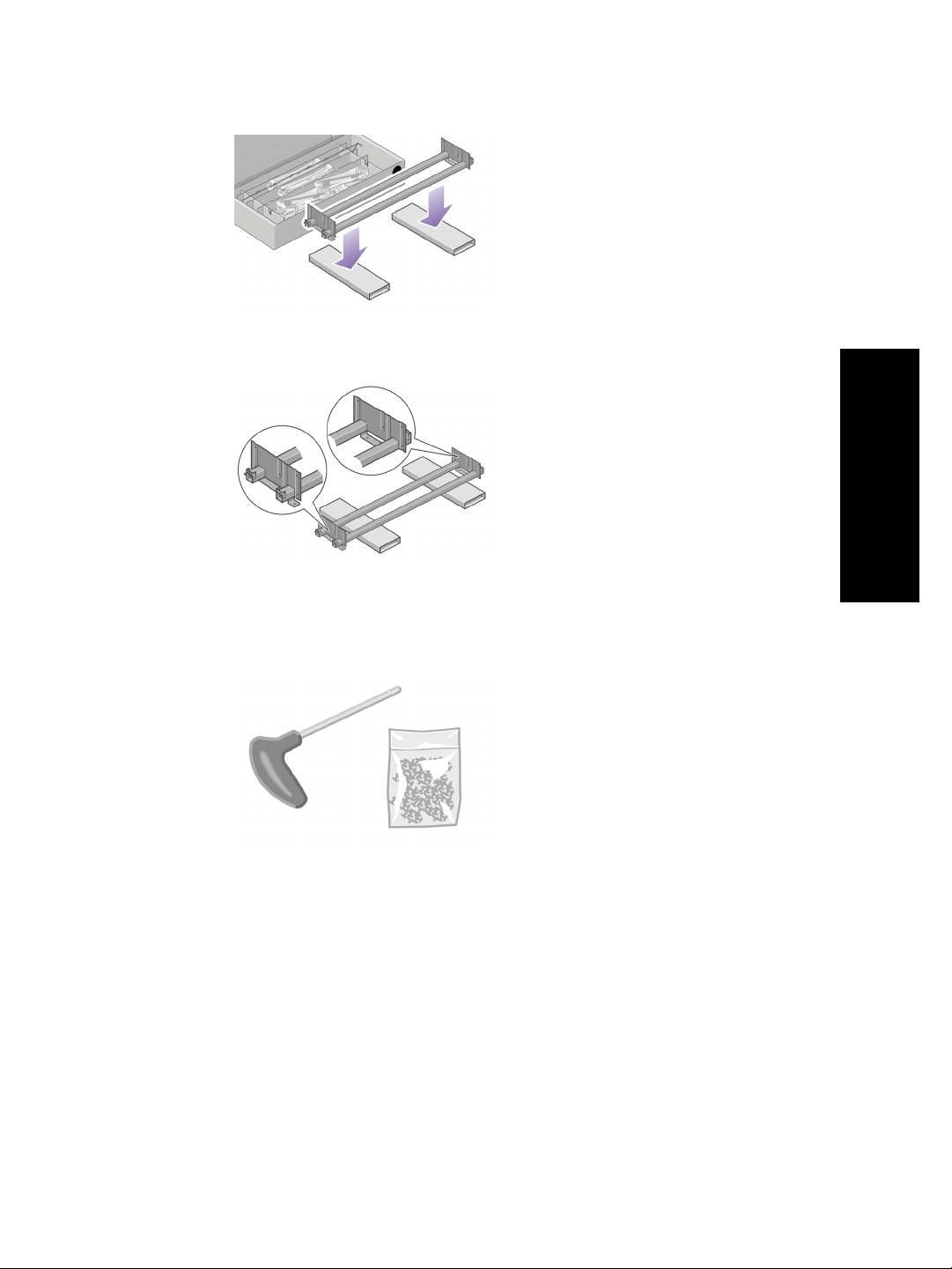
4. Ahora deberá identificar los lados izquierdo y derecho de este anclaje transversal.
(1) izquierda (2) derecha (3) un orificio (4) dos orificios
5. Seguidamente, necesitará la bolsa de tornillos y el destornillador que vienen
incluidos. Probablemente notará que el destornillador es algo magnético.
¿Cómo se monta la impresora?
6. Extraiga las dos cubiertas de las patas desde la pata izquierda.
17
Page 20
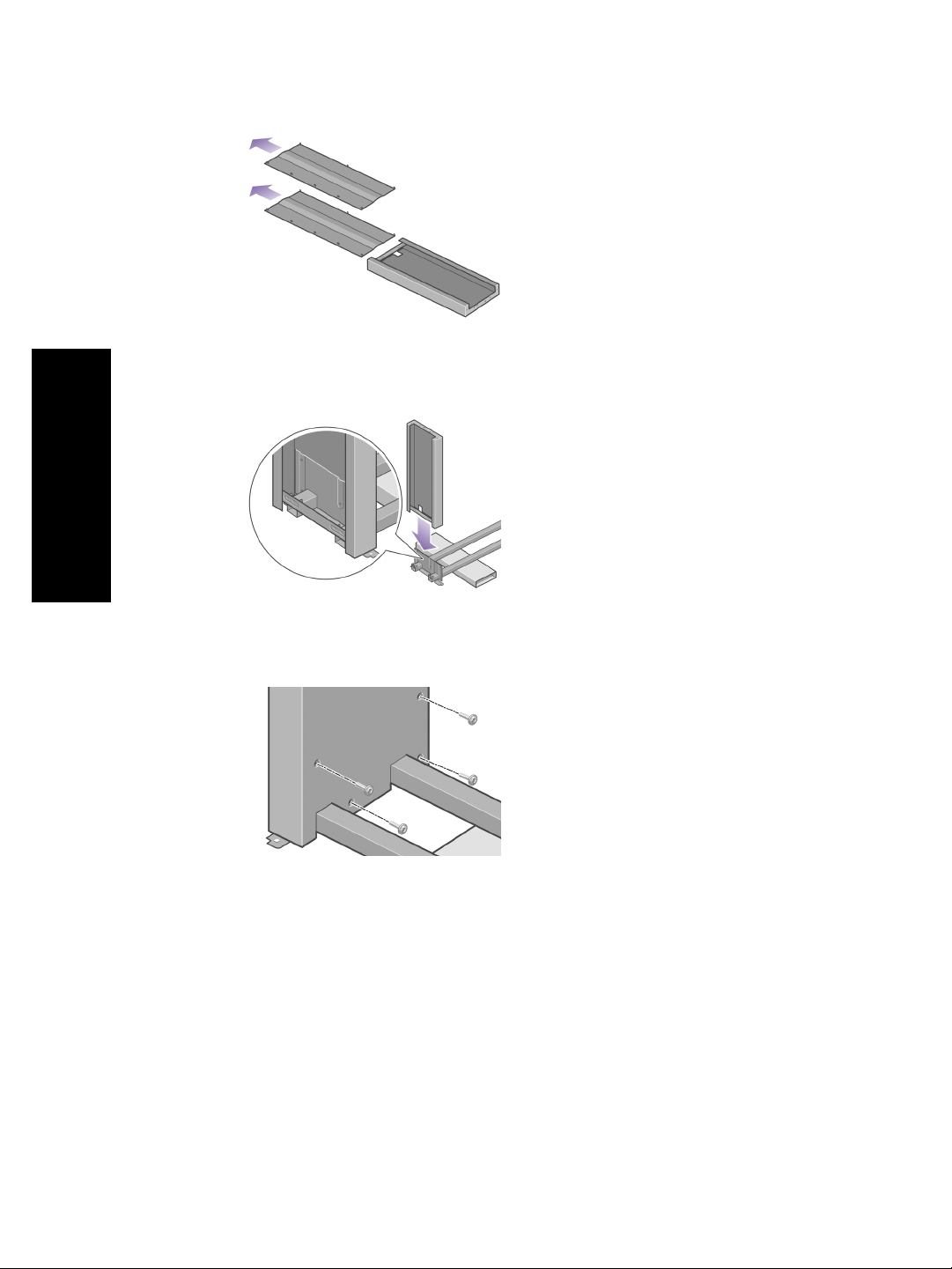
Capítulo 2
¿Cómo se monta la impresora?
7. Baje la pata izquierda al lado izquierdo del anclaje transversal. La pata izquierda
sólo se podrá colocar en ese lado del anclaje transversal.
8. Ajuste la pata izquierda en el anclaje transversal con 4 tornillos por la parte
interna de la pata.
9. Ajuste la pata izquierda en el anclaje transversal con 2 tornillos por la parte
externa de la pata.
18
Page 21
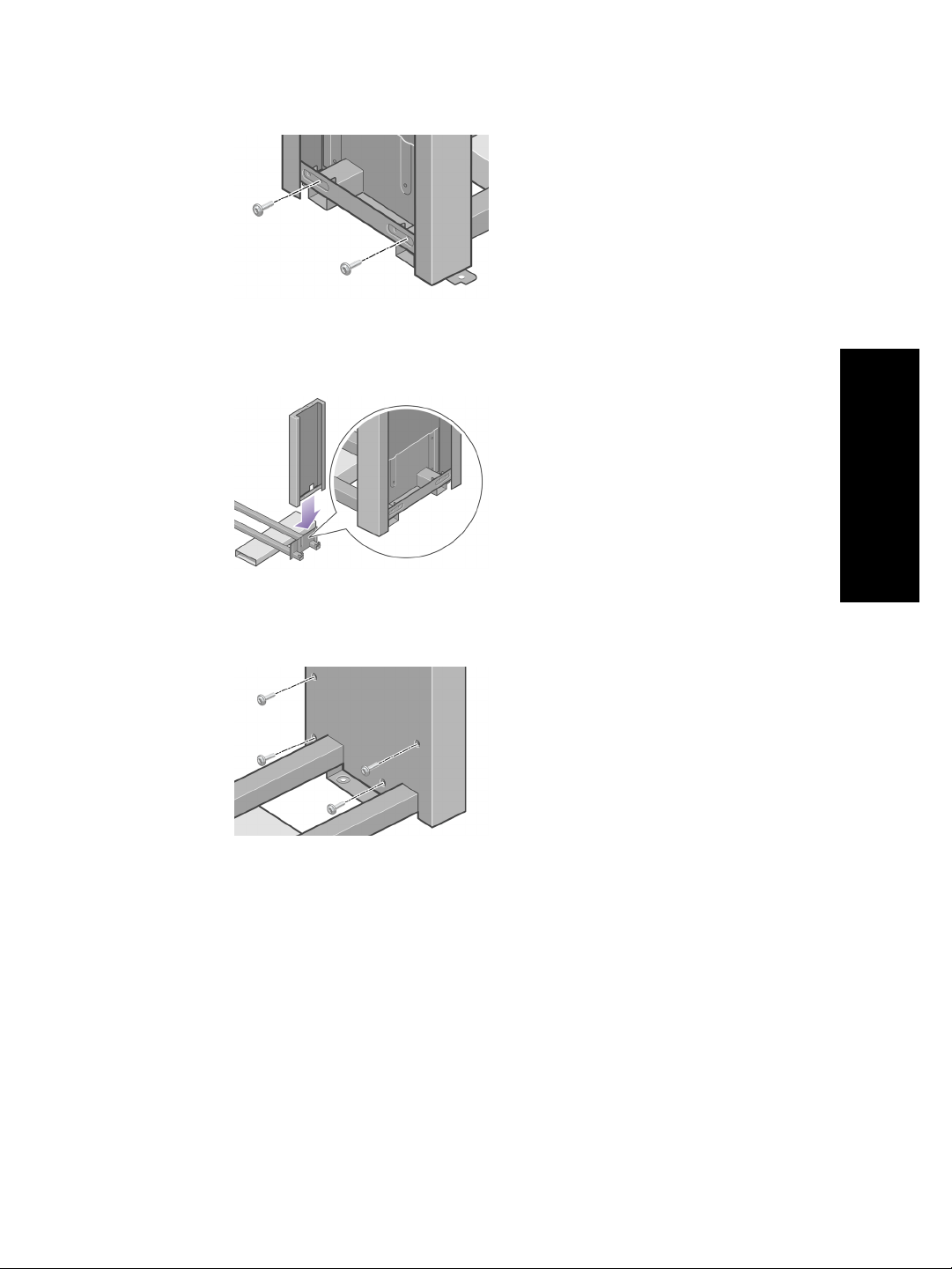
10. Baje la pata derecha al lado derecho del anclaje transversal. La pata derecha
sólo se podrá colocar en ese lado del anclaje transversal.
11. Ajuste la pata derecha en el anclaje transversal con 4 tornillos por la parte interna
de la pata.
¿Cómo se monta la impresora?
12. Ajuste la pata derecha en el anclaje transversal con 2 tornillos por la parte
externa de la pata.
19
Page 22
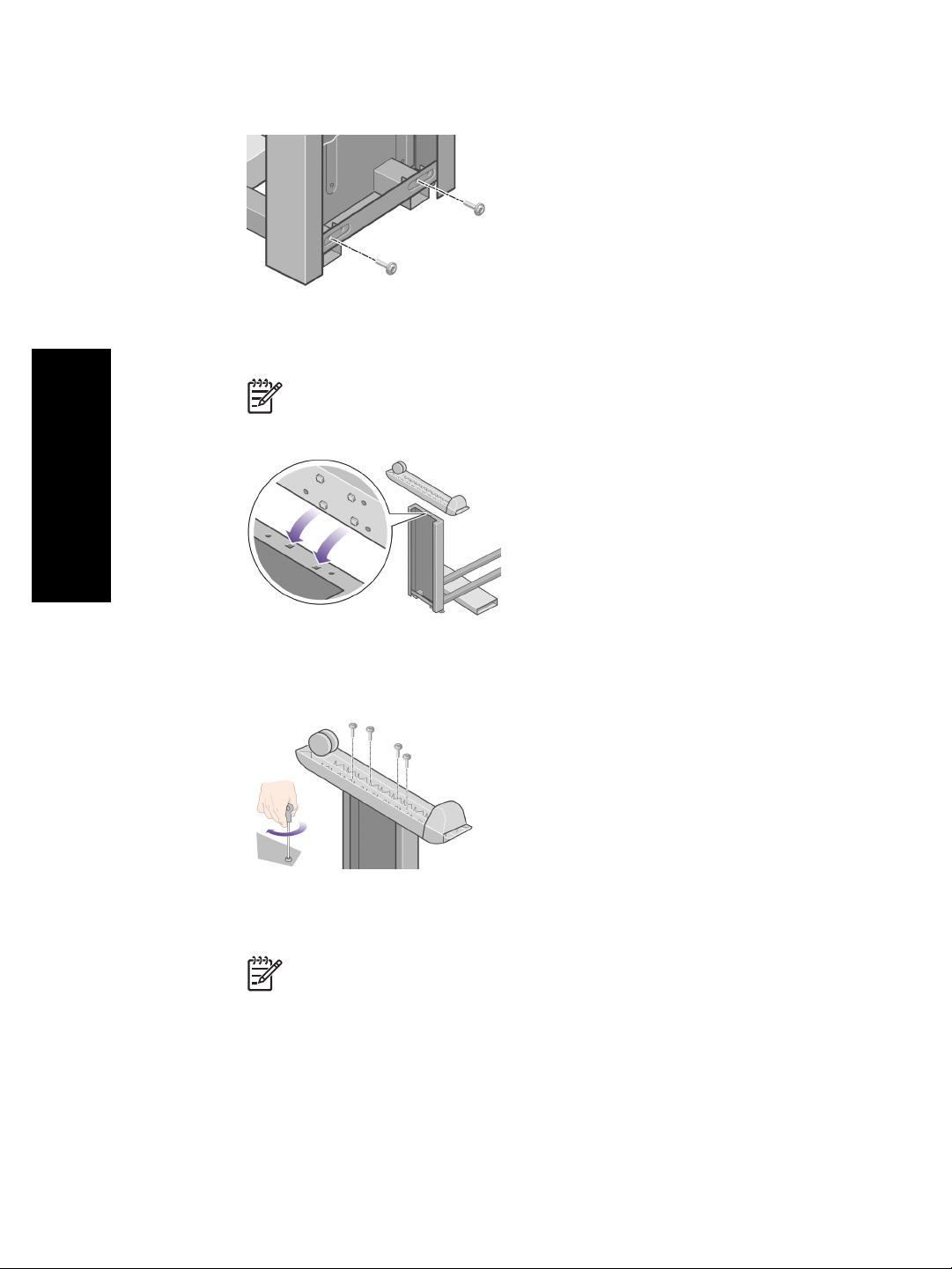
Capítulo 2
¿Cómo se monta la impresora?
13. Coloque un pie en la pata izquierda. Hay unas marcas que le servirán para
colocar el pie correctamente.
Nota No retire el material antideslizante de la rueda.
20
14. Ajuste el pie izquierdo con cuatro tornillos.
15. Coloque un pie en la pata derecha. Hay unas marcas que le servirán para
colocar el pie correctamente.
Nota No retire el material antideslizante de la rueda.
Page 23
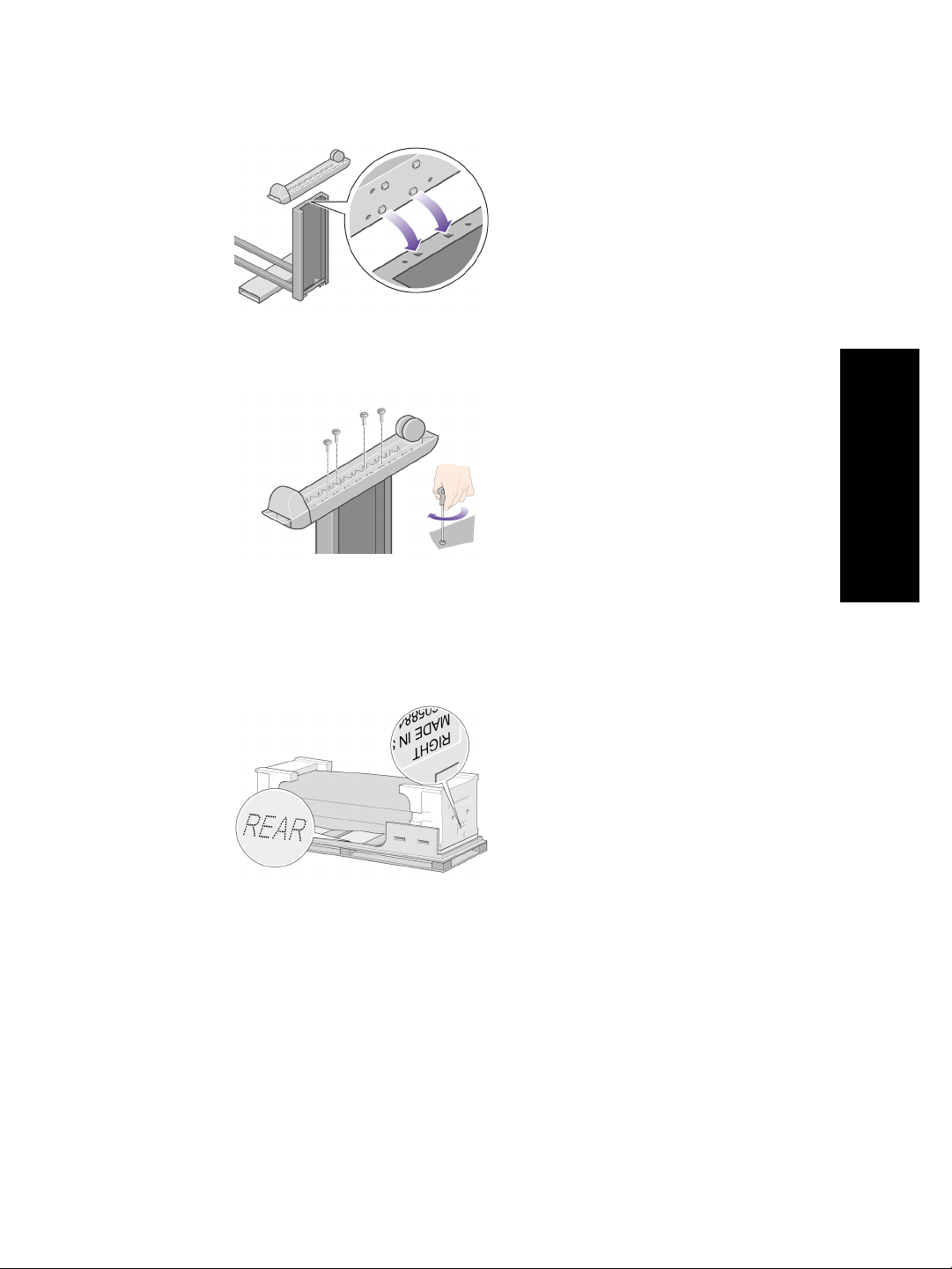
16. Ajuste el pie derecho con cuatro tornillos.
¿Cómo se coloca el soporte en la impresora?
1. A continuación, necesita identificar la parte izquierda y derecha de la impresora.
La información se muestra en los paquetes de espuma situados a los extremos.
Además, debe identificar la parte trasera de la impresora.
¿Cómo se monta la impresora?
2. Desde la base de la impresora, tire del plástico protector para abrirlo. Asegúrese
de que hay un espacio libre de tres metros en la parte trasera de la impresora.
Extraiga las dos bolsas secantes de la impresora.
21
Page 24
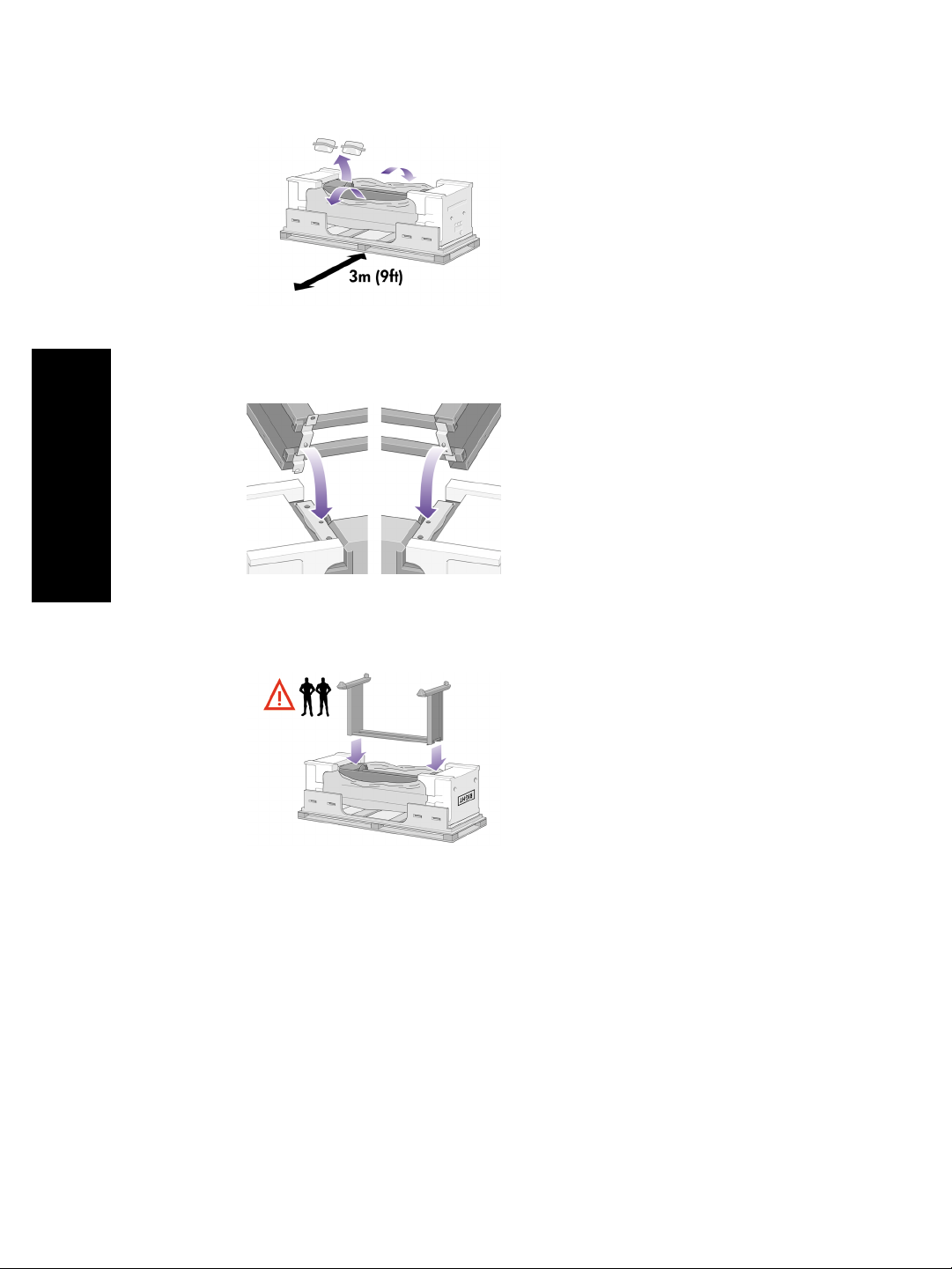
Capítulo 2
¿Cómo se monta la impresora?
3. En este paso, asegúrese de colocar los pins del soporte en los orificios situados
en el centro de las abrazaderas del armazón de la impresora.
Levante el montaje del soporte por encima del armazón de la impresora. El
material antideslizante debe estar dirigido a la parte posterior de la impresora.
4. Ajuste el lado derecho del soporte en la impresora con un tornillo. Asegúrese de
que el tornillo está totalmente apretado.
22
Page 25
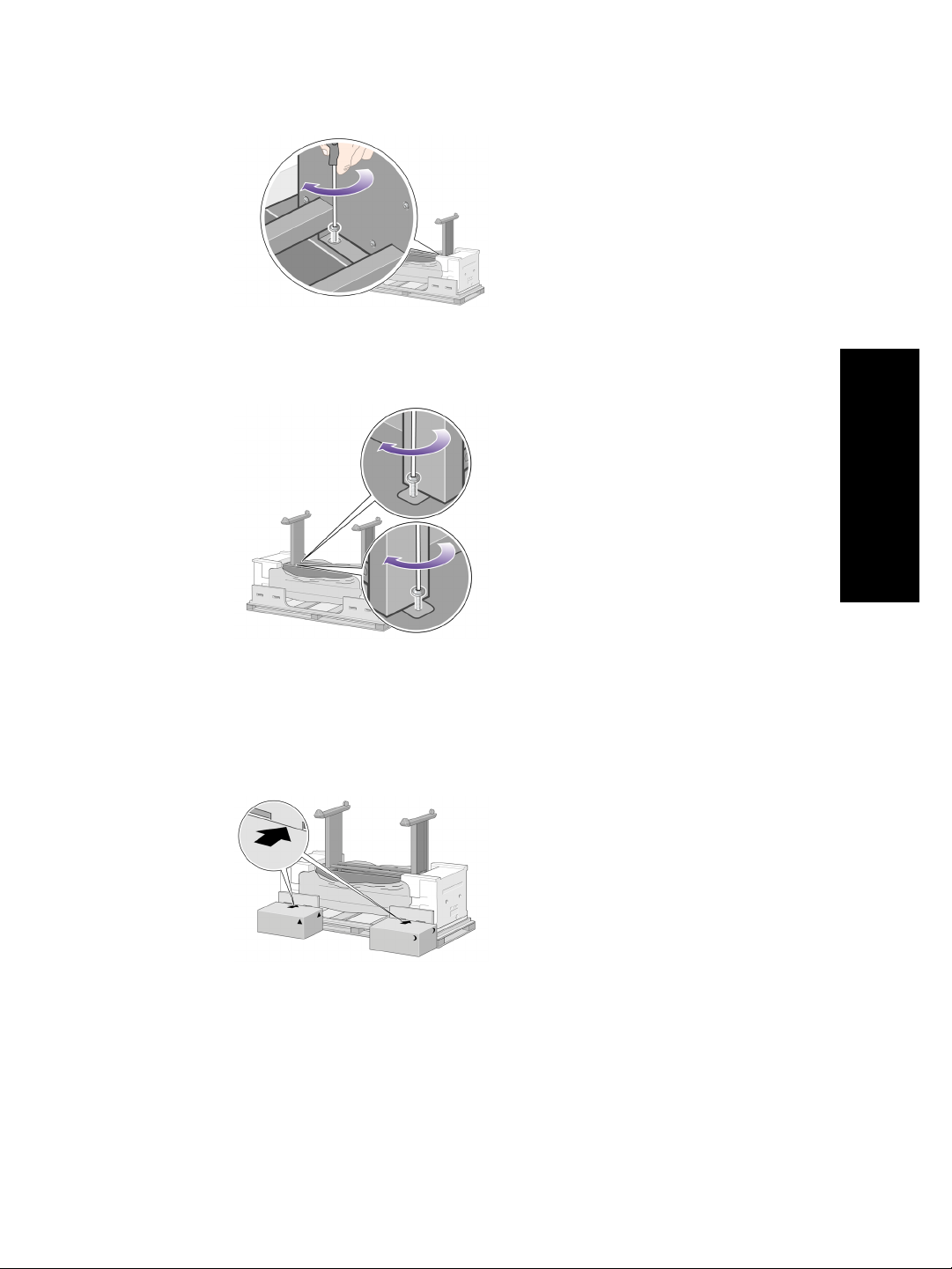
5. Ajuste el lado izquierdo del soporte en la impresora con dos tornillos. Asegúrese
de que los tornillos están totalmente apretados.
6. Coloque las cajas de repuesto y consumibles contra la parte trasera de la caja de
la impresora. Las flechas situadas en las cajas deben señalar hacia la caja de la
impresora.
Compruebe que el material antideslizante está aún sujeto a las dos ruedas
traseras.
¿Cómo se monta la impresora?
7. Con la ayuda de cuatro personas, gire la impresora sobre las cajas de repuesto y
consumibles.
23
Page 26
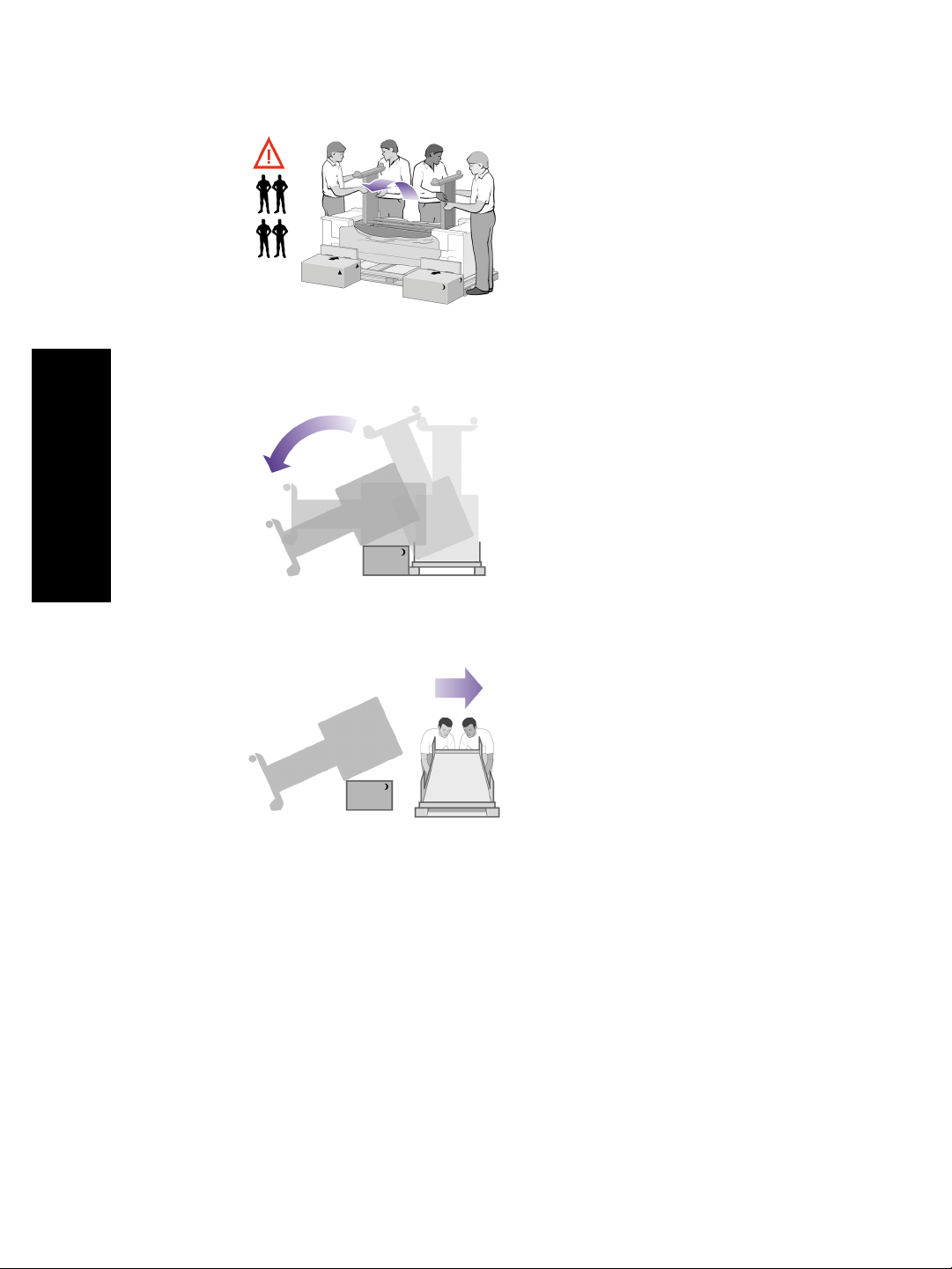
Capítulo 2
¿Cómo se monta la impresora?
Gire la impresora hasta que la parte posterior descanse sobre las cajas de
repuesto y consumibles y las ruedas con el material antideslizante toquen el suelo.
8. Quite la plataforma antes de intentar levantar la impresora a la posición vertical.
9. Con la ayuda de cuatro personas y las asas situadas en la parte trasera de la
impresora, levante con cuidado la impresora a la posición vertical. El material
antideslizante debe impedir que la impresora se deslice hacia delante.
24
Page 27
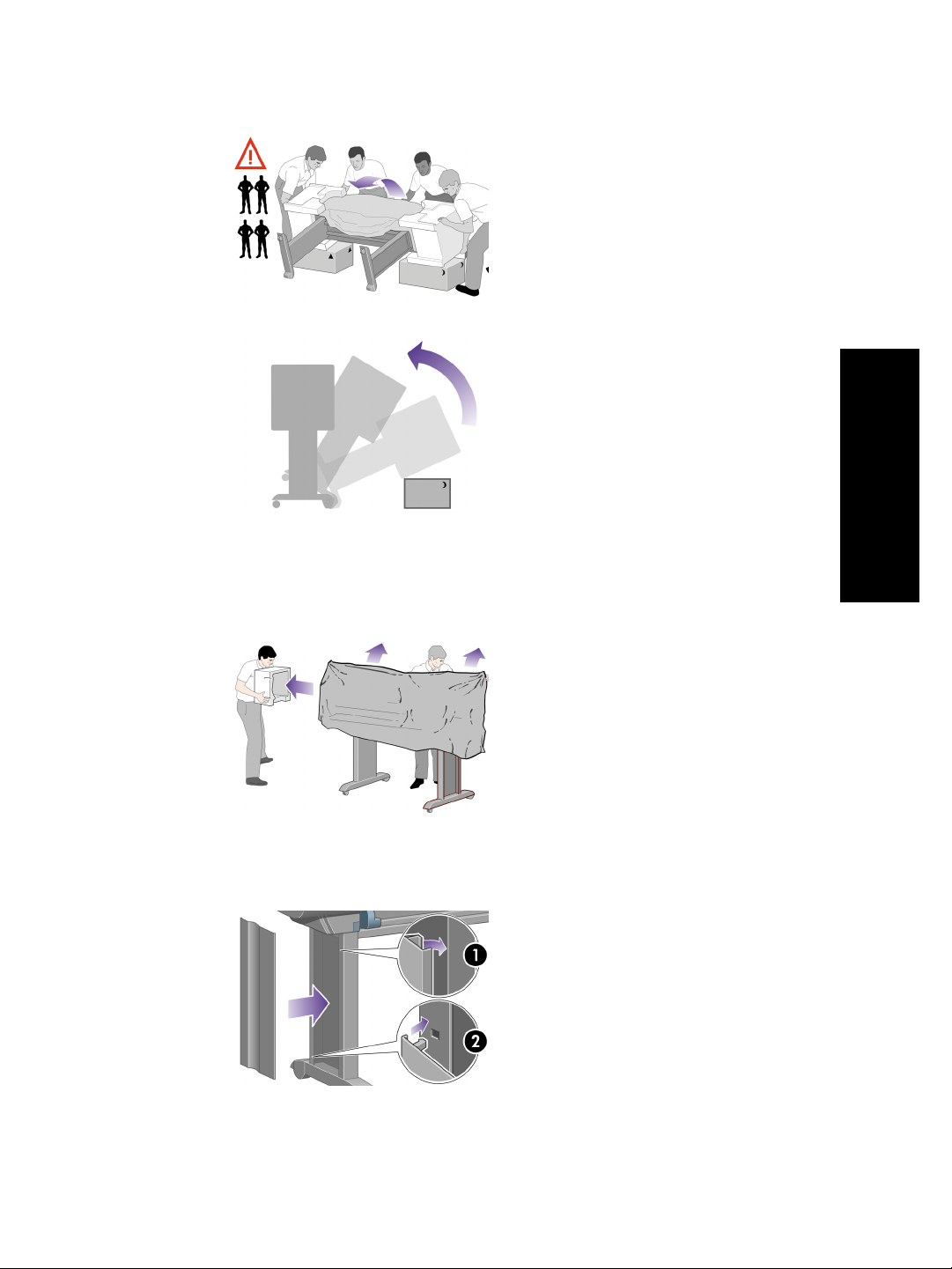
¿Cómo se elimina el material de embalaje de la impresora?
1. Extraiga los dos paquetes de espuma de los extremos, así como el plástico que
cubre la impresora.
2. Coloque la cubierta de la pata izquierda sobre la parte delantera de dicha pata
(1) y, a continuación, sujete el borde trasero (2) en su sitio.
¿Cómo se monta la impresora?
25
Page 28
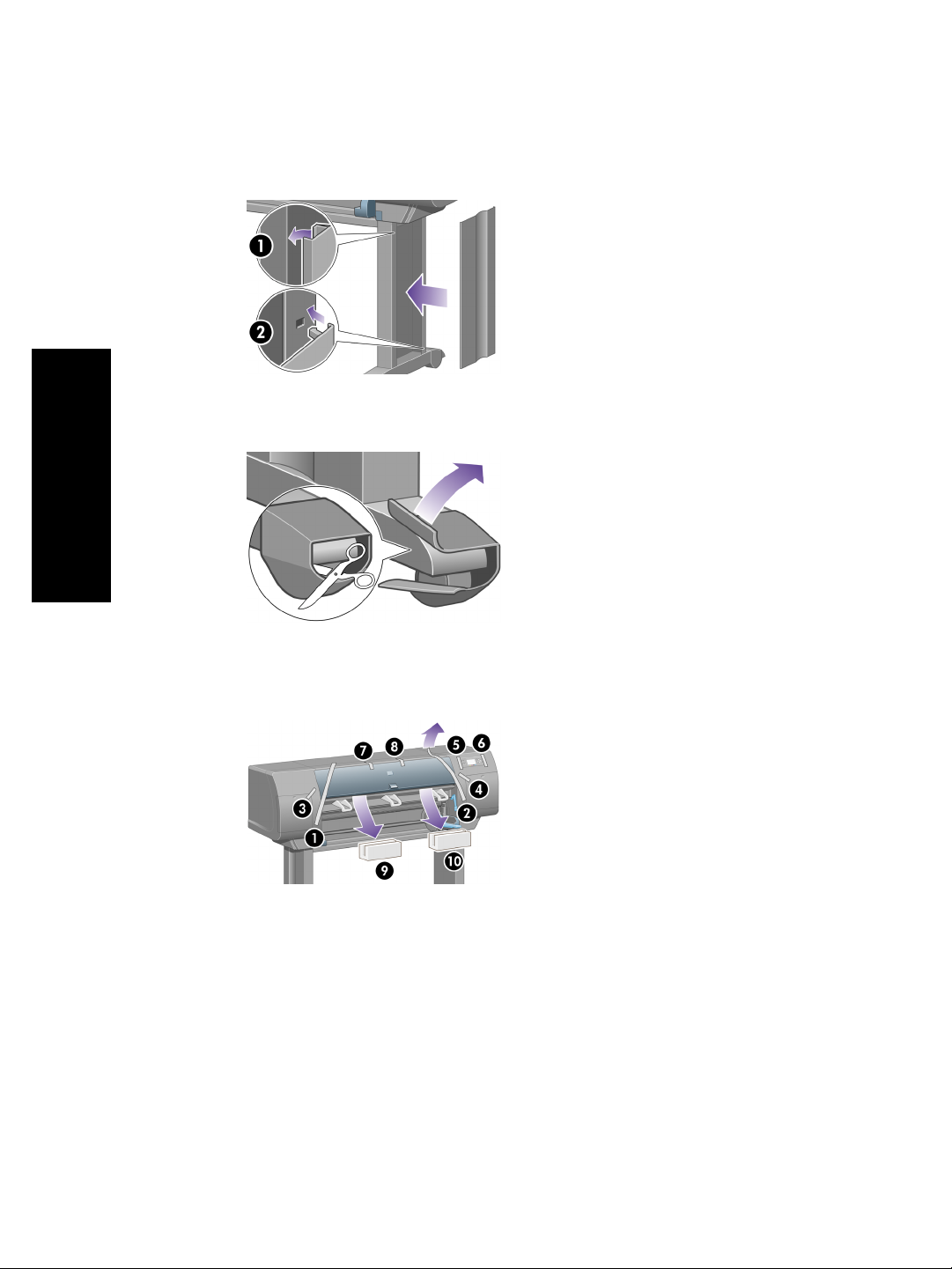
Capítulo 2
¿Cómo se monta la impresora?
3. Coloque la cubierta de la pata derecha sobre la parte delantera de dicha pata (1)
y, a continuación, sujete el borde trasero (2) en su sitio.
4. Quite el material antideslizante de las dos ruedas traseras del montaje del soporte.
26
5. Retire las cintas de embalaje del 1 al 8. Abra la ventana de la impresora y retire
los dos enganches de ventana 9 y 10.
6. Quite la cubierta protectora de la ventana de la impresora y la pantalla del panel
frontal.
Page 29
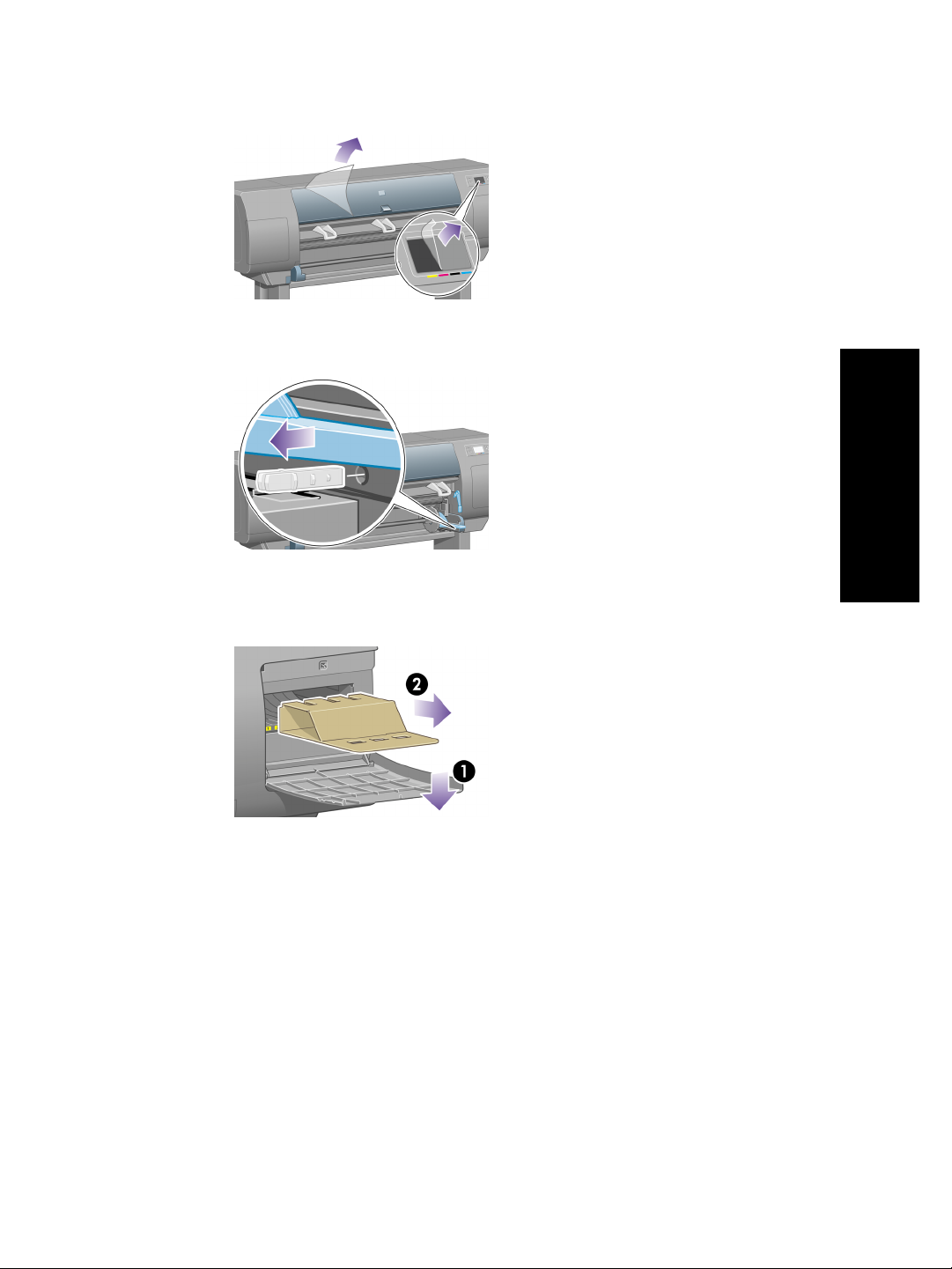
7. Quite el bloqueo del eje.
8. Abra la puerta de los limpiadores de cabezales de impresión y extraiga el
material de embalaje del carro. A continuación, cierre la puerta de los limpiadores.
¿Cómo se monta la impresora?
9. Empuje la palanca del eje hacia abajo, lo que desmontará el extremo derecho del
eje. Extraiga dicho extremo primero y después el izquierdo. No introduzca los
dedos en los soportes del eje durante el proceso de extracción.
27
Page 30
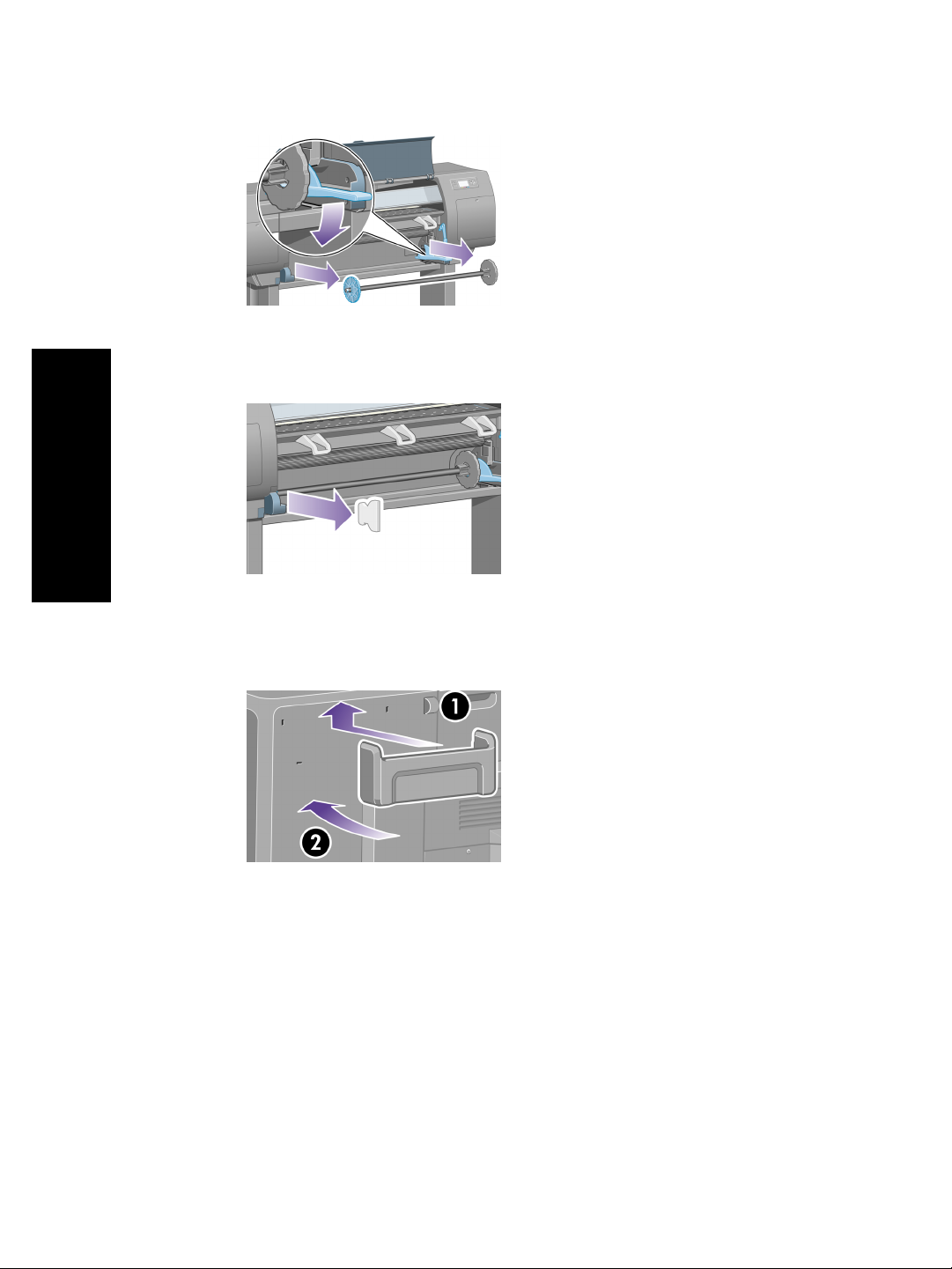
Capítulo 2
¿Cómo se monta la impresora?
10. Extraiga la pieza de espuma que bloquea el eje. A continuación, vuelva a colocar
el eje.
11. Coloque el soporte de la Guía de referencia rápida. Dirija el soporte a la parte
superior (1), coloque los dos ganchos y ajuste la parte inferior (2) en la parte
trasera de la impresora.
¿Cómo se monta la bandeja?
1. Localice los componentes de la bandeja.
28
Page 31

2. Fije un tornillo en el interior de la pata izquierda del soporte.
3. No lo atornille del todo.
4. Fije un tornillo en el interior de la pata derecha del soporte.
¿Cómo se monta la impresora?
5. No lo atornille del todo.
29
Page 32

Capítulo 2
6. Coloque el marco de soporte de la bandeja en la parte frontal de la impresora.
¿Cómo se monta la impresora?
7. Acople los brazos superiores de la bandeja a los dos tornillos que acaba de fijar.
8. Acople los brazos inferiores de la bandeja al soporte y fije un tornillo en cada pata.
9. A continuación, apriete los dos tornillos superiores.
30
Page 33

10. Enganche los seis lazos al marco de la bandeja. Coloque los lazos con
extensiones traseras en las posiciones 2, 4 y 6.
11. Inserte dos abrazaderas en cada lazo para fijarlos al marco.
¿Cómo se monta la impresora?
12. Ajuste los tres topes móviles a los tres lazos, tal y como se indica en la figura.
13. Apriete ligeramente el tope móvil y, a continuación, engánchelo al lazo.
31
Page 34

Capítulo 2
¿Cómo se monta la impresora?
14. Suelte el tope cuando se haya enganchado al lazo.
15. Desplace los tres topes móviles hasta su posición estática. Estos topes sólo se
utilizarán cuando se impriman hojas de papel cuya longitud sea inferior a 900
mm (hasta el tamaño A1).
¿Cómo se enciende la impresora por primera vez?
1. Conecte un extremo del cable de alimentación a la parte posterior de la
impresora y otro a la toma de corriente CA.
32
Page 35

2. Active el interruptor de alimentación situado en la parte posterior de la impresora.
3. Si la luz de encendido del panel frontal sigue apagada, pulse el botón Encender
para conectar la impresora.
¿Cómo se monta la impresora?
4. Espere hasta que aparezca el siguiente mensaje en el panel frontal. Resalte el
idioma que desee con ayuda de las teclas de flecha hacia arriba y hacia abajo.
Pulse la tecla Seleccionar.
33
Page 36

Capítulo 2
¿Cómo se monta la impresora?
5. A continuación, en el panel frontal aparecerá un mensaje sobre la instalación de
los suministros de tinta.
¿Cómo se instalan los cartuchos de tinta?
1. Extraiga los cabezales de impresión, los limpiadores de cabezales y los
cartuchos de tinta de la caja de consumibles.
2. Localice la puerta de los cartuchos de tinta, situada en el lado izquierdo de la
impresora.
34
Page 37

3. Presione el cartucho de tinta hasta que éste haga clic.
4. Abra la puerta.
5. Para soltar el cajón del cartucho de tinta, empuje el tirador azul hacia abajo.
¿Cómo se monta la impresora?
6. Extraiga el cajón del cartucho.
35
Page 38

Capítulo 2
¿Cómo se monta la impresora?
7. Coloque el cartucho de tinta en el cajón.
Nota En el cajón hay unas marcas que indican la posición correcta.
36
8. Sitúe el cartucho de tinta en el fondo del cajón, tal y como se indica en la figura.
9. Vuelva a introducir el cajón en la impresora hasta que encaje perfectamente.
Page 39

Si tiene problemas, consulte “El problema es que no se puede insertar un
cartucho de tinta” en la página 217.
10. Instale los tres cartuchos de tinta restantes siguiendo los mismos pasos.
11. Cierre la puerta del cartucho de tinta (presiónelo hasta que éste haga clic).
¿Cómo se monta la impresora?
12. Espere durante un minuto aproximadamente hasta que aparezca el siguiente
mensaje en el panel frontal.
37
Page 40

Capítulo 2
¿Cómo se extraen los cabezales de configuración?
1. Abra la ventana de la impresora.
¿Cómo se monta la impresora?
38
2. Retire la cinta de embalaje que mantiene sujeto el pestillo del carro de cabezales
de impresión.
3. Tire hacia arriba y suelte el pestillo de la parte superior del carro.
Page 41

4. Levante la cubierta para poder acceder a los cabezales de configuración.
5. Antes de extraer los cabezales de configuración, observe la ventana situada en
la parte superior de cada uno de ellos y compruebe que hay tinta en el cabezal.
Si no hay, póngase en contacto con su representante de servicio al cliente.
¿Cómo se monta la impresora?
6. Para extraer un cabezal de configuración, levante el tirador azul.
39
Page 42

Capítulo 2
¿Cómo se monta la impresora?
7. Suelte suavemente el cabezal de configuración del carro, utilizando la pestaña
azul.
8. Tire hacia arriba del cabezal hasta que lo saque por completo del carro. A
continuación, extraiga los demás cabezales de configuración.
¿Cómo se instalan los cabezales de impresión?
1. Retire el capuchón protector de color azul y despegue la cinta del cabezal de
impresión.
40
Page 43

2. Inserte los cabezales de impresión en posición vertical.
3. Encájelos lentamente y con cuidado.
Si tiene problemas, consulte “El problema es que no se puede insertar un
cabezal de impresión” en la página 217.
4. Asegúrese de que los cabezales de impresión se han insertado correctamente.
Una vez instalados todos los cabezales, aparecerá el siguiente mensaje en el
panel frontal: “Cierre la cubierta de cabezal y ventana”.
¿Cómo se monta la impresora?
41
Page 44

Capítulo 2
¿Cómo se monta la impresora?
5. Si en el panel frontal aparece Reinsertar, consulte “El problema es que el panel
frontal sigue indicando que se vuelva a insertar o se sustituya un cabezal de
impresión” en la página 218.
6. Cierre la cubierta del carro.
42
7. Compruebe que el pestillo se engancha correctamente.
8. Cierre la ventana de la impresora.
Page 45

9. Espere a que la impresora compruebe los cabezales de impresión (alrededor de
un minuto).
¿Cómo se instalan los limpiadores de cabezales?
1. Espere hasta que aparezca el siguiente mensaje en el panel frontal.
2. Presione la puerta de los limpiadores de cabezales, situada en el lado derecho
de la impresora.
¿Cómo se monta la impresora?
3. Abra la puerta de los limpiadores de cabezales de impresión.
43
Page 46

Capítulo 2
4. Inserte el limpiador de cabezal de impresión en la ranura del color correcto.
¿Cómo se monta la impresora?
5. Empuje el limpiador hacia abajo hasta que encaje perfectamente.
Si tiene problemas, consulte “El problema es que no se puede insertar un
limpiador de cabezal de impresión” en la página 217.
6. Inserte los siete limpiadores restantes en las ranuras correspondientes.
44
Page 47

7. Cierre la puerta de los limpiadores de cabezales de impresión.
8. Espere hasta que se muestre el siguiente mensaje en el panel frontal y, a
continuación, pulse la tecla Seleccionar.
¿Cómo se monta la impresora?
¿Cómo se carga un rollo de papel en el eje?
1. Baje la palanca del eje.
45
Page 48

Capítulo 2
¿Cómo se monta la impresora?
2. Retire de la impresora el extremo derecho del eje (1) y, a continuación,
desplácelo hacia la derecha para poder retirar el izquierdo (2). No introduzca los
dedos en los soportes del eje durante el proceso de extracción.
3. Retire el tope de papel azul (1) situado en el extremo izquierdo del eje. Mantenga
el eje en posición horizontal.
4. Introduzca en el eje el rollo de papel que se incluye con la impresora.
Compruebe que la orientación del papel coincide con la indicada en la figura.
Nota También existe una etiqueta en el eje que muestra la orientación
correcta.
46
Page 49

5. Coloque el tope de papel azul en el eje y empújelo hacia adentro, sin presionar
demasiado.
6. Asegúrese de que el tope se ha ajustado correctamente.
¿Cómo se monta la impresora?
7. Con el tope de papel azul situado a la izquierda, inserte el eje en la impresora. La
palanca azul descenderá automáticamente al insertar el eje.
47
Page 50

Capítulo 2
8. Cuando note cierta resistencia, suba la palanca azul para ajustar bien el eje.
¿Cómo se monta la impresora?
9. Si se ha colocado el eje correctamente, la palanca se encontrará en posición
horizontal.
¿Cómo se carga el papel en la impresora?
1.
En el panel frontal, resalte el icono
y pulse la tecla Seleccionar.
48
Page 51

2. Resalte Rollo y vuelva a pulsar la tecla Seleccionar.
3. Resalte Cargar rollo y pulse la tecla Seleccionar.
¿Cómo se monta la impresora?
4. Resalte el tipo de papel cargado y pulse de nuevo la tecla Seleccionar.
49
Page 52

Capítulo 2
¿Cómo se monta la impresora?
5. Espere hasta que aparezca el mensaje "Abrir la ventana".
50
6. Abra la ventana de la impresora.
7. Suba la palanca de carga de papel.
Page 53

8. Desenrolle aproximadamente 1 metro (3 pies) del papel.
9. Introduzca el borde del papel por encima del rodillo negro.
Advertencia Tenga cuidado de no tocar las ruedas de goma de la
platina mientras carga el papel: podrían girar y pillarle la piel, el pelo o la
ropa.
¿Cómo se monta la impresora?
10. Espere hasta que la impresora expulse el papel como se indica en la siguiente
figura.
51
Page 54

Capítulo 2
¿Cómo se monta la impresora?
Nota Si le surge algún problema inesperado en cualquier etapa del
proceso de carga de papel, consulte “El problema es que el papel no se
puede cargar correctamente” en la página 221.
11. Compruebe que el papel se encuentra alineado con el semicírculo y la línea azul
de la platina.
52
12. Baje la palanca de carga de papel.
13. En el panel frontal debe aparecer el siguiente mensaje.
Page 55

14. Utilice los topes para enrollar con cuidado el papel sobrante en el eje.
15. Cierre la ventana de la impresora.
¿Cómo se monta la impresora?
16. La impresora enrollará y desenrollará el papel para ajustarlo. A continuación,
aparecerá el siguiente mensaje en el panel frontal.
53
Page 56

Capítulo 2
¿Cómo se monta la impresora?
17. Utilice los topes para enrollar con cuidado el papel sobrante en el eje.
18. La impresora realizará automáticamente una alineación de los cabezales y una
calibración del color para el tipo de papel que haya cargado. Durante este
proceso, la impresora avanzará el papel hasta 3 m (≈10 pies) antes de imprimir.
No intente detener el papel; este proceso es necesario para garantizar una
alineación correcta de los cabezales. El proceso completo de alineación y
calibración tardará unos veinte minutos; durante ese tiempo puede iniciar la
conexión con la impresora. Consulte “¿Cómo se conecta la
impresora?” en la página 54.
¿Cómo se conecta la impresora?
1. La impresora se puede conectar directamente a un solo equipo o bien a uno o
varios equipos a través de una red.
54
Page 57

(1) PC, Macintosh o estación de trabajo
(2) Impresora
(3) Servidor
(4) PC, Macintosh o estación de trabajo
2. Localice en la parte posterior de la impresora el punto de conexión a equipos o
redes, o bien, instale un accesorio opcional.
3. Se incluye un conector Fast Ethernet para la conexión a redes.
¿Cómo se monta la impresora?
4. Se incluyen dos conectores FireWire para la conexión directa a equipos.
Nota Junto con la impresora no se suministra ningún cable FireWire. Se
aconseja utilizar los tipos de cable recomendados por la asociación 1394
Trade Association.
5. Se incluye un conector de mayor tamaño para la conexión de un accesorio
opcional.
55
Page 58

Capítulo 2
¿Cómo se monta la impresora?
Precaución No utilice este conector para fines distintos al especificado.
6. Pase el cable de red a través del gancho situado en la parte posterior de la
impresora.
¿Cómo se instalan los accesorios?
Existen varios accesorios opcionales que se pueden comprar e instalar en la
impresora en cualquier momento. La instalación física de cada accesorio se ilustra de
forma gráfica en el póster distribuido con cada uno de ellos (excepto en el caso del
servidor de impresión HP Jetdirect; consulte la información al respecto más abajo).
Una vez completado el proceso de instalación física, deberá seguir los pasos
adicionales que se describen a continuación.
Conector Gigabit Ethernet
Para comprobar si el conector Gigabit Ethernet se ha instalado correctamente, vaya
al panel frontal, seleccione el icono
Gigabit Ethernet.
56
y, a continuación, Configuración de E/S >
Page 59

En el panel frontal se indicará si el conector está Instalado o No instalado.
Siga las instrucciones pertinentes para conectar la impresora a la red:
● “¿Cómo se conecta la impresora a una red (Windows)?” en la página 64
● “¿Cómo se conecta la impresora a una red (Mac OS X)?” en la página 66
● “¿Cómo se conecta la impresora a una red (Mac OS 9)?” en la página 69
Puede conectar el cable de red como se muestra a continuación.
Conector USB 2.0
Para comprobar si el conector USB 2.0 se ha instalado correctamente, vaya al panel
frontal y seleccione el icono
y, a continuación, Configuración E/S > USB.
¿Cómo se monta la impresora?
57
Page 60

Capítulo 2
¿Cómo se monta la impresora?
En el panel frontal se indicará si el conector está Instalado o No instalado.
Siga las instrucciones pertinentes para conectar la impresora al equipo:
● “¿Cómo se conecta la impresora directamente a un equipo
(Windows)?” en la página 71
● “¿Cómo se conecta la impresora directamente a un equipo (Mac OS
X)?” en la página 71
● “¿Cómo se conecta la impresora directamente a un equipo (Mac OS
9)?” en la página 73
Puede conectar el cable USB como se muestra a continuación.
58
Servidor de impresión Jetdirect
Para instalar la tarjeta Jetdirect:
1. Vaya a la parte posterior de la impresora y retire la pequeña cubierta protectora
que se encuentra fijada con dos tornillos cerca del lateral izquierdo.
Page 61

2. Inserte la tarjeta Jetdirect y fíjela con los tornillos que la acompañan.
¿Cómo se monta la impresora?
59
Page 62

Capítulo 2
¿Cómo se monta la impresora?
3. Guarde la cubierta protectora y los tornillos correspondientes por si en un futuro
decide extraer la tarjeta Jetdirect.
Para comprobar si la tarjeta se ha instalado correctamente, vaya al panel frontal,
seleccione el icono
y, a continuación, Configuración E/S > Jetdirect EIO.
60
En el panel frontal se indicará si el servidor de impresión está Instalado o No instalado.
Siga las instrucciones pertinentes para conectar la impresora a la red:
● “¿Cómo se conecta la impresora a una red (Windows)?” en la página 64
● “¿Cómo se conecta la impresora a una red (Mac OS X)?” en la página 66
● “¿Cómo se conecta la impresora a una red (Mac OS 9)?” en la página 69
Puede conectar el cable de red como se muestra a continuación.
Page 63

Tarjeta de ampliación de memoria
Para comprobar si la tarjeta de ampliación de memoria de 256 MB se ha instalado
correctamente, vaya al panel frontal, seleccione el icono
y, a continuación,
Información > Ver información impresora. En el panel frontal se mostrarán
diferentes elementos de información sobre la impresora, incluido el tamaño de la
memoria (MB).
Si el tamaño mostrado es de 512 MB, significa que la tarjeta de ampliación de
memoria se ha instalado correctamente.
¿Cómo se monta la impresora?
61
Page 64

Capítulo 2
¿Cómo se monta la impresora?
62
Page 65

3
¿Cómo se configura el software
de impresora?
● “¿Cómo se selecciona el método de conexión que se debe
utilizar?” en la página 63
● “¿Cómo se conecta la impresora a una red (Windows)?” en la página 64
● “¿Cómo se conecta la impresora a una red (Mac OS X)?” en la página 66
● “¿Cómo se conecta la impresora a una red (Mac OS 9)?” en la página 69
● “¿Cómo se conecta la impresora directamente a un equipo
(Windows)?” en la página 71
● “¿Cómo se conecta la impresora directamente a un equipo (Mac OS
X)?” en la página 71
● “¿Cómo se conecta la impresora directamente a un equipo (Mac OS
9)?” en la página 73
● “¿Cómo se desinstala el controlador de la impresora (Windows)?” en la página 74
● “¿Cómo se desinstala el controlador de la impresora (Mac OS 9)?” en la página 74
¿Cómo se selecciona el método de conexión que se debe
utilizar?
A la hora de conectar la impresora, se puede elegir cualquiera de los siguientes
métodos.
¿Cómo se configura el software
Tipo de conexión
Fast Ethernet Rápida; varía en
Gigabit Ethernet
(accesorio
opcional)
Servidor de
impresión Jetdirect
(accesorio
opcional)
Velocidad Longitud de cable Otros factores
función del tráfico
de red.
Muy rápida; varía
en función del
tráfico de red.
Moderada; varía
en función del
tráfico de red.
Largo (100 metros
= 328 pies)
Largo (100 metros
= 328 pies)
Largo (100 metros
= 328 pies)
Requiere
de impresora?
accesorios
adicionales
(conmutadores).
Requiere
accesorios
adicionales
(conmutadores).
Requiere
accesorios
adicionales
(conmutadores).
Útil para las
conexiones
inalámbricas o
AppleTalk, así
como para la
impresión con
Novell.
63
Page 66

Capítulo 3
(continúa)
Tipo de conexión Velocidad Longitud de cable Otros factores
FireWire Muy rápida Corto (4,5 metros
=15 pies)
USB 2.0
(accesorio
opcional)
Nota 1 La velocidad de cualquier conexión de red depende de todos los
componentes utilizados en la red, entre los que se pueden incluir tarjetas de
interfaz de red, hubs, routers, conmutadores y cables. Si alguno de estos
componentes no puede funcionar a gran velocidad, descubrirá que dispone de
una conexión de baja velocidad. La velocidad de la conexión de red puede
también puede verse afectada por la cantidad total de tráfico de otros
dispositivos de la red.
Nota 2 Los accesorios Gigabit Ethernet y USB 2 no se pueden conectar a la
vez, ya que se instalan en la misma ranura de la impresora, por lo que no
pueden instalarse al mismo tiempo. Esto no afecta al accesorio de servidor de
impresión Jetdirect, el cual se puede instalar en cualquier parte.
Nota 3 Aunque existen diferentes formas de conectar la impresora a una red,
sólo se puede activar un método cada vez; salvo el servidor de impresión
Jetdirect, que puede estar activo al mismo tiempo que otra conexión de red.
Muy rápida Corto (5 metros
=16 pies)
¿Cómo se conecta la impresora a una red (Windows)?
Para configurar una conexión de red, debe configurar la dirección IP de la impresora.
Existen dos casos, en función del tipo de configuración de dirección IP de la red. Sólo
tiene que seguir los pasos del caso que corresponda a su arquitectura de red:
● Configuración de dirección IP automática: la impresora obtiene la dirección IP de
de impresora?
forma automática
● Configuración de dirección IP manual: debe introducir una dirección IP de forma
manual
¿Cómo se configura el software
64
Configuración de dirección IP automática
En este caso, una vez conectado el cable de red y encendida la impresora, se adopta
automáticamente una dirección IP. Deberá obtener este valor y realizar los siguientes
pasos para configurar la impresora en la red:
1.
Vaya al panel frontal, seleccione el icono
S > Fast Ethernet (o Gigabit Ethernet) > Ver configuración.
2. En el panel frontal se mostrarán diferentes datos, incluida la dirección IP de la
impresora. Anote la dirección IP.
y, a continuación, Configuración E/
Page 67

3. Introduzca en el equipo el CD de instalación del software de impresoras HP
Designjet para Windows.
4. Elija el idioma.
5. Lea la información del cuadro de diálogo de bienvenida y haga clic en Siguiente.
6. Lea y acepte el contrato de licencia.
7. Seleccione Conectada en red (Connected via the network).
8. Elija Configuración de red básica para un PC o servidor (Basic network
setup for a PC or server).
9. Espere mientras el programa de configuración busca las impresoras conectadas
a la red. Una vez finalizada la búsqueda, se mostrará una lista de impresoras.
Identifique la impresora por su dirección IP, selecciónela de la lista y haga clic en
Siguiente.
10. Espere mientras el programa de configuración analiza la red y la impresora. Este
programa detectará la configuración de la red y recomendará la configuración
que se debe aplicar a la impresora. Normalmente, no es necesario cambiar estos
parámetros, por lo que puede hacer clic en Siguiente.
11. Seleccione su modelo de impresora y haga clic en Siguiente.
12. Siga las instrucciones que aparecen en pantalla hasta que finalice la instalación.
Configuración de dirección IP manual
En este caso, no existe ninguna dirección IP en el momento de iniciar la instalación.
El proceso de instalación consistirá en detectar la impresora, configurar su dirección
IP e instalar el controlador con esta configuración. Realice los siguientes pasos:
1.
Vaya al panel frontal, seleccione el icono
y, a continuación, Configuración E/
S > Fast Ethernet (o Gigabit Ethernet) > Ver configuración.
2. En el panel frontal se mostrarán diferentes datos, incluida la dirección MAC de la
impresora. Anote la dirección MAC mostrada.
¿Cómo se configura el software
de impresora?
65
Page 68

de impresora?
¿Cómo se configura el software
Capítulo 3
3. Introduzca en el equipo el CD de instalación del software de impresoras HP
Designjet para Windows.
4. Elija el idioma.
5. Lea la información del cuadro de diálogo de bienvenida y haga clic en Siguiente.
6. Lea y acepte el contrato de licencia.
7. Seleccione Conectada en red (Connected via the network).
8. Elija Configuración de red básica para un PC o servidor (Basic network
setup for a PC or server).
9. Espere mientras el programa de configuración busca las impresoras conectadas
a la red. Una vez finalizada la búsqueda, se mostrará una lista de impresoras.
Identifique la impresora por su dirección MAC, selecciónela de la lista y haga clic
en Siguiente.
10. Espere mientras el programa de configuración analiza la red y la impresora.
Puesto que los parámetros de TCP/IP no están configurados, el programa le
solicitará que escriba la dirección IP, la máscara de subred y la puerta de enlace.
Escriba estos valores según la configuración de la red y, a la hora de seleccionar
la dirección IP y la máscara de subred, asegúrese de que los valores elegidos no
crearán conflictos con los dispositivos de red actuales. Se recomienda obtener
estos valores del administrador de la red.
11. Seleccione su modelo de impresora y haga clic en Siguiente.
12. Al finalizar la instalación, los controladores estarán configurados para funcionar
con la impresora y ésta dispondrá de una dirección IP válida. Para ver esta
dirección IP, vaya al panel frontal de la impresora, seleccione el icono
continuación, Configuración E/S > Fast Ethernet (o Gigabit Ethernet) > Ver
configuración.
y, a
¿Cómo se conecta la impresora a una red (Mac OS X)?
Puede conectar la impresora a una red en la que se ejecute Mac OS X con cualquiera
de los siguientes métodos:
● Rendezvous
● AppleTalk
● TCP/IP
66
Page 69

Nota En versiones de Mac OS X anteriores a 10.3, la Utilidad de
configuración de impresoras (Printer Setup Utility) se denominaba Centro de
impresión.
Uso de Rendezvous
Antes de comenzar, asegúrese de lo siguiente:
● La impresora está configurada y encendida.
● El hub o router Ethernet está activado y funciona correctamente.
● Todos los equipos de la red están encendidos y conectados a la red.
● La impresora está conectada a la red.
● Los controladores de la impresora están instalados. Para instalar los
controladores, inserte el CD correspondiente y siga las instrucciones que
aparecen en pantalla.
Para conectar la impresora mediante Rendezvous:
1.
Vaya al panel frontal, seleccione el icono
y, a continuación, Configuración E/
S > Fast Ethernet (o Gigabit Ethernet, si utiliza esta opción) > Ver
configuración. Anote el nombre del servicio mDNS de la impresora que aparece
en el panel frontal. Puede que lo necesite posteriormente.
2. Seleccione el icono del Finder del escritorio para abrir la Utilidad de configuración
de impresoras (Printer Setup Utility). Haga clic en el icono Aplicaciones en la
esquina superior derecha de la ventana del Finder y seleccione Utilidades en la
lista. Seleccione la Utilidad de configuración de impresoras (Printer Setup
Utility) en la lista de utilidades.
3. Haga clic en el botón Añadir. A continuación, aparecerá el cuadro de diálogo
Añadir impresora.
4. Seleccione Rendezvous en el menú emergente.
5. Haga clic en el nombre de la impresora. Si no puede identificar la impresora por
su nombre, utilice el nombre de servicio mDNS anotado previamente.
6. La conexión se configurará automáticamente, tras lo cual la impresora estará
disponible en la red.
¿Cómo se configura el software
de impresora?
Uso de AppleTalk
Nota AppleTalk sólo es compatible con el servidor de impresión opcional
Jetdirect.
Antes de comenzar, asegúrese de lo siguiente:
● La impresora está configurada y encendida.
● El hub o router Ethernet está activado y funciona correctamente.
● Todos los equipos de la red están encendidos y conectados a la red.
● La impresora está conectada a la red.
● Los controladores de la impresora están instalados. Para instalar los
controladores, inserte el CD correspondiente y siga las instrucciones que
aparecen en pantalla.
67
Page 70

Capítulo 3
Para conectar la impresora mediante AppleTalk:
1.
Vaya al panel frontal, seleccione el icono
y, a continuación, Configuración E/
S > Jetdirect EIO > Ver configuración.
2. En el panel frontal se mostrarán diferentes datos, incluido el nombre AppleTalk
de la impresora. Anote este nombre.
3. Compruebe que el protocolo AppleTalk está activo. Para ello, haga doble clic en
el icono Preferencias del sistema de la barra de menús Dock y seleccione Red.
Seleccione Ethernet incorporada y AppleTalk en el menú Mostrar para
confirmar que AppleTalk se encuentra activo.
4. Seleccione el icono del Finder del escritorio para abrir la Utilidad de configuración
de impresoras (Printer Setup Utility). Haga clic en el icono Aplicaciones en la
esquina superior derecha de la ventana del Finder y seleccione Utilidades en la
lista. Seleccione la Utilidad de configuración de impresoras (Printer Setup
Utility) en la lista de utilidades.
5. En Lista de impresoras, haga clic en el botón Añadir para añadir una impresora.
Se abrirá el cuadro de diálogo Lista para añadir impresoras (Add Printer List).
6. Seleccione AppleTalk en el menú emergente. Elija la zona de AppleTalk
apropiada.
7. Haga clic en el botón Crear y seleccione la impresora de la lista. Puede que
necesite el nombre AppleTalk anotado en el paso 2.
8. Haga clic en el botón Añadir y cierre la Utilidad de configuración de impresoras
(Printer Setup Utility).
de impresora?
¿Cómo se configura el software
Uso de TCP/IP
Antes de comenzar, asegúrese de lo siguiente:
● La impresora está configurada y encendida.
● El hub o router Ethernet está activado y funciona correctamente.
● Todos los equipos de la red están encendidos y conectados a la red.
● La impresora está conectada a la red.
● Los controladores de la impresora están instalados. Para instalar los
controladores, inserte el CD correspondiente y siga las instrucciones que
aparecen en pantalla.
Para conectar la impresora mediante TCP/IP:
1.
Vaya al panel frontal, seleccione el icono
y, a continuación, Configuración E/
S > Fast Ethernet (o Gigabit Ethernet) > Ver configuración.
2. En el panel frontal se mostrarán diferentes datos, incluida la dirección IP de la
impresora. Anote la dirección IP.
68
Page 71

3. Seleccione el icono del Finder del escritorio para abrir la Utilidad de configuración
de impresoras (Printer Setup Utility). Haga clic en el icono Aplicaciones en la
esquina superior derecha de la ventana del Finder y seleccione Utilidades en la
lista. Seleccione la Utilidad de configuración de impresoras (Printer Setup
Utility) en la lista de utilidades.
4. Haga clic en el botón Añadir. Se abrirá el cuadro de diálogo Lista para añadir
impresoras (Add Printer List).
5. Seleccione Impresión IP (IP Printing) en el menú emergente.
6. Escriba la dirección IP de la impresora (la que anotó en el paso 2) en el campo
Dirección de la impresora (Printer Address).
7. Seleccione el archivo PPD (PostScript Printer Description) HP Designjet 4000 PS3.
8. En el campo Modelo de impresora (Printer Model), seleccione HP y, a
continuación, HP Designjet 4000ps.
9. Haga clic en el botón Añadir. Cierre la Utilidad de configuración de impresoras
(Printer Setup Utility).
¿Cómo se conecta la impresora a una red (Mac OS 9)?
Puede conectar la impresora a una red en la que se ejecute Mac OS 9 con cualquiera
de los siguientes métodos:
● TCP/IP
● AppleTalk
Uso de TCP/IP
Antes de comenzar, asegúrese de que la impresora está encendida y conectada a la
red.
Para conectar la impresora mediante TCP/IP:
1.
Vaya al panel frontal, seleccione el icono
S > Fast Ethernet (o Gigabit Ethernet) > Ver configuración.
2. En el panel frontal se mostrarán diferentes datos, incluida la dirección IP de la
impresora. Anote la dirección IP.
y, a continuación, Configuración E/
¿Cómo se configura el software
de impresora?
69
Page 72

Capítulo 3
3. En el equipo, abra la Utilidad de impresoras de escritorio (Desktop Printer Utility)
ubicada en la carpeta HP Designjet 4000ps del disco duro.
4. Elija el controlador AdobePS y la conexión de impresora (LPR). Haga clic en
Aceptar.
5. Utilice el primer botón Cambiar para seleccionar el archivo PPD HP Designjet
4000 PS3.
6. Utilice el segundo botón Cambiar para introducir la dirección IP de la impresora
en el campo Dirección de la impresora (Printer Address). Haga clic en Verificar y,
a continuación, en Aceptar.
7. Compruebe que los cambios se muestran correctamente en la pantalla y haga
clic en Crear.
8. Haga clic en Guardar para guardar la nueva configuración de impresora de
escritorio.
de impresora?
¿Cómo se configura el software
70
Uso de AppleTalk
Nota AppleTalk sólo es compatible con el servidor de impresión opcional
Jetdirect.
Antes de comenzar, asegúrese de que la impresora está encendida y conectada a la
red.
Para conectar la impresora mediante AppleTalk:
1.
Vaya al panel frontal, seleccione el icono
y, a continuación, Configuración E/
S > Jetdirect EIO > Ver configuración. Anote el nombre AppleTalk de la
impresora que aparece en el panel frontal. Puede que lo necesite posteriormente.
2. Elija Selector en el menú Apple.
3. Haga clic en el icono del controlador Adobe PostScript.
4. En la lista Zonas AppleTalk (AppleTalk Zones), seleccione la zona AppleTalk (si
la hubiera) en la que se encuentra la impresora. Compruebe que el protocolo
AppleTalk está activo.
Page 73

5. El Selector detectará todas las impresoras que estén conectadas mediante
AppleTalk a su zona.
6. Seleccione la impresora. Si hay varias impresoras similares, utilice el nombre
AppleTalk para identificar la correcta.
7. Haga clic en el botón Crear del Selector para configurar la impresora.
8. El tipo de impresora se selecciona automáticamente. Aparecerá un nuevo icono
de impresora en el escritorio.
9. Cierre el Selector. Se mostrará un icono en el escritorio.
¿Cómo se conecta la impresora directamente a un equipo
(Windows)?
Puede conectar la impresora directamente a un equipo sin pasar por una red. Para
ello, utilice el conector FireWire incorporado de la impresora (compatible con
Windows 2000, XP y 2003 Server) o el conector USB 2.0 opcional (compatible con
Windows 98 SE, Me, 2000, XP y 2003 Server).
1. No conecte aún el equipo a la impresora. Primero deberá instalar en el equipo
el software del controlador de la impresora, tal y como se indica a continuación.
2. Introduzca en la unidad correspondiente el CD de instalación del software de
impresoras HP Designjet para Windows. Si el CD no se reproduce
automáticamente, ejecute el programa SETUP.EXE desde la carpeta raíz del CD.
3. Siga las instrucciones que aparecen en pantalla.
4. Cuando se le pregunte cómo está conectada la impresora, elija Conectada
directamente al equipo (Connected directly to this computer).
5. Seleccione el método de conexión correcto y haga clic en Siguiente.
6. Seleccione su modelo de impresora y haga clic en Siguiente.
7. Cuando se le pida, conecte el equipo a la impresora con un cable USB o
FireWire. Asegúrese de que la impresora está encendida. Cuando el software de
la impresora haya detectado la impresora, el proceso de instalación se
completará automáticamente.
¿Cómo se configura el software
de impresora?
¿Cómo se conecta la impresora directamente a un equipo
(Mac OS X)?
Puede conectar la impresora directamente a un equipo sin pasar por una red. Para
ello, utilice el conector FireWire incorporado de la impresora o el conector USB 2.0
opcional.
1. Asegúrese de que la impresora está apagada.
2. Introduzca en la unidad correspondiente el CD de instalación del software.
3. En el Finder, desplácese hasta el CD.
4. Haga doble clic en Instalación de OS X HP DJ 4000ps (OS X HP DJ 4000ps
Install) para iniciar el instalador.
5. Éste le guiará a través de varios pasos hasta el cuadro de diálogo de instalación
principal.
6. Haga clic en el botón Instalar.
71
Page 74

Capítulo 3
7. El controlador de la impresora se instalará y aparecerá una barra de estado. Siga
las instrucciones del instalador y salga de éste una vez completado el proceso de
instalación.
Conexión mediante FireWire
1. Conecte la impresora y el equipo con el cable FireWire.
2. Encienda la impresora.
3. Seleccione el icono del Finder del escritorio para abrir la Utilidad de configuración
de impresoras (Printer Setup Utility). Haga clic en el icono Aplicaciones en la
esquina superior derecha de la ventana del Finder y seleccione Utilidades en la
lista. Seleccione la Utilidad de configuración de impresoras (Printer Setup
Utility) en la lista de utilidades.
4. Haga clic en el botón Añadir. A continuación, aparecerá el cuadro de diálogo
Añadir impresora
5. Seleccione HP FireWire en el menú emergente.
6. Haga clic en el nombre de la impresora.
7. Haga clic en el botón Añadir.
Conexión mediante USB
1. Conecte la impresora y el equipo con el cable USB.
2. Encienda la impresora.
3. Seleccione el icono del Finder del escritorio para abrir la Utilidad de configuración
de impresoras (Printer Setup Utility). Haga clic en el icono Aplicaciones en la
esquina superior derecha de la ventana del Finder y seleccione Utilidades en la
lista. Seleccione la Utilidad de configuración de impresoras (Printer Setup
Utility) en la lista de utilidades.
4. El icono de la impresora se añadirá automáticamente a la lista de impresoras
disponibles.
de impresora?
¿Cómo se configura el software
Nota En Mac OS X 10.2, la nueva impresora aparecerá como una impresora
genérica. Para solucionar esta cuestión, elimine primero el icono de impresora
genérica. A continuación, haga clic en el botón Añadir, seleccione USB en el
menú emergente del cuadro de diálogo Añadir impresora, elija el nombre de
su impresora y haga clic en el botón Añadir.
Uso compartido de la impresora
Nota Mac OS X 10.2.x y 10.3 admiten el uso compartido de impresoras entre
usuarios.
Si su equipo está conectado a una red, puede hacer que la impresora con conexión
directa se encuentre disponible para los demás equipos de dicha red.
1. Haga doble clic en el icono Preferencias del sistema en la barra de menús Dock
del escritorio.
2. Para activar el uso compartido de impresora, seleccione Compartir > Servicios
> Compartir Impresora.
3. En el equipo cliente, se mostrará la impresora en la lista de impresoras
disponibles de Utilidad de configuración de impresoras (Printer Setup Utility).
72
Page 75

¿Cómo se conecta la impresora directamente a un equipo
(Mac OS 9)?
Puede conectar la impresora directamente a un equipo sin pasar por una red,
mediante el conector USB 2.0 opcional.
1. Asegúrese de que la impresora está apagada.
2. Introduzca en la unidad correspondiente el CD de instalación del software.
3. En el Finder, desplácese hasta el CD.
4. Haga doble clic en Instalación de OS 9 HP DJ 4000ps (OS 9 HP DJ 4000ps
Install) para iniciar el instalador.
5. Éste le guiará a través de varios pasos hasta el cuadro de diálogo de instalación
principal. Se recomienda elegir la opción Instalación sencilla (Easy install).
6. Haga clic en el botón Instalar.
7. El controlador de la impresora se instalará y aparecerá una barra de estado.
8. Haga clic en Reiniciar para reiniciar el equipo.
9. Conecte la impresora y el equipo con el cable USB.
10. Encienda la impresora.
11. Ejecute la Utilidad de impresoras de escritorio (Desktop Printer Utility) desde la
carpeta HP Designjet 4000ps.
12. Elija el controlador AdobePS y la conexión USB.
13. Haga clic en el botón Cambiar de la sección Selección de impresora USB para
seleccionar la impresora.
14. Haga clic en el botón Configuración automática para configurar la impresora de
forma automática. Puede hacer clic en el botón Cambiar para seleccionar el
archivo PPD.
15. Una vez seleccionado el archivo PPD correcto, haga clic en el botón Crear para
guardar la impresora de escritorio.
¿Cómo se configura el software
de impresora?
Uso compartido de la impresora
Si dispone de Mac OS 9.1 o posterior, y su equipo está conectado a una red
mediante TCP/IP, puede hacer que la impresora de conexión directa se encuentre
disponible a otros equipos de la misma red.
1. En el menú Apple, vaya a Paneles de Control > Compartir impresoras USB.
2. Haga clic en el botón Inicio.
3. Haga clic en la ficha Mis impresoras. Se mostrará la impresora. Active la casilla
junto al nombre de la impresora para habilitar el uso compartido.
4. Para conectar la impresora desde otro Macintosh, instale primero el software del
controlador correspondiente: inserte el CD con los controladores y siga las
instrucciones que aparecen en pantalla.
5. En el menú Apple, vaya a Paneles de Control > Compartir impresoras USB.
6. Haga clic en la ficha Impresoras de red. Aparecerá una lista de impresoras
compartidas.
7. Si el nombre de su impresora se incluye en la lista, active la casilla de
verificación Usar que aparece junto al mismo.
Si no se incluye, haga clic en el botón Añadir, abra el entorno de red en el que se
comparte la impresora y elija el nombre de ésta.
73
Page 76

de impresora?
¿Cómo se configura el software
Capítulo 3
8. Ejecute la Utilidad de impresoras de escritorio (Desktop Printer Utility) desde la
carpeta HP Designjet 4000ps.
9. Elija el controlador AdobePS y la conexión USB.
10. Haga clic en el botón Cambiar de la sección Selección de impresora USB para
seleccionar la impresora.
11. Haga clic en el botón Configuración automática para configurar la impresora de
forma automática. Puede hacer clic en el botón Cambiar para seleccionar el
archivo PPD.
12. Una vez seleccionado el archivo PPD correcto, haga clic en el botón Crear para
guardar la impresora de escritorio.
¿Cómo se desinstala el controlador de la impresora
(Windows)?
1. Introduzca en la unidad correspondiente el CD de instalación del software de
impresoras HP Designjet para Windows. Si el CD no se reproduce
automáticamente, ejecute el programa SETUP.EXE desde la carpeta raíz del CD.
2. Siga las instrucciones que aparecen en pantalla para desinstalar el controlador
de la impresora.
¿Cómo se desinstala el controlador de la impresora (Mac
OS 9)?
1. Introduzca en la unidad correspondiente el CD de instalación del software.
2. En el Finder, desplácese hasta el CD.
3. Haga doble clic en Instalación de OS 9 HP DJ 4000ps (OS 9 HP DJ 4000ps
Install) para iniciar el instalador.
4. Éste le guiará a través de varios pasos hasta el cuadro de diálogo de instalación
principal. Tiene dos opciones:
– Instalación sencilla (Easy install)
– Desinstalar el controlador (Uninstall driver)
Elija Desinstalar el controlador (Uninstall driver).
5. El controlador de la impresora se desinstalará y aparecerá una barra de estado.
Salga del instalador una vez finalizada la instalación.
74
Page 77

4
¿Cómo se trabaja con la
impresora?
● “¿Cómo se enciende y se apaga la impresora?” en la página 75
● “¿Cómo reinicio la impresora?” en la página 76
● “¿Cómo se cambia el idioma del panel frontal?” en la página 76
● “¿Cómo se accede al servidor Web incorporado?” en la página 77
● “¿Cómo cambio el idioma del servidor Web incorporado?” en la página 78
● “¿Cómo se protege mediante contraseña el servidor Web
incorporado?” en la página 79
● “¿Cómo solicito una notificación por correo electrónico de condiciones de error
específicas?” en la página 79
● “¿Cómo se cambia la configuración del modo de reposo?” en la página 79
● “¿Cómo se desactiva la alarma?” en la página 80
● “¿Cómo se cambia el contraste del panel frontal?” en la página 80
● “¿Cómo se cambian las unidades de medida?” en la página 80
● “¿Cómo se ajusta la altitud?” en la página 80
¿Cómo se enciende y se apaga la impresora?
Para encender y apagar la impresora, se recomienda seguir el método habitual y
utilizar la tecla Encender del panel frontal.
Al apagar la impresora de esta forma se evita que los cabezales de impresión se
sequen, ya que se almacenan automáticamente con los limpiadores de cabezales.
Si no va a utilizar la impresora durante un período prolongado (por ejemplo, un día o
más), apáguela mediante la tecla Encender y, a continuación, desactive el interruptor
de alimentación situado en la parte posterior.
¿Cómo se trabaja con la
impresora?
75
Page 78

Capítulo 4
Si desea encenderla más adelante, active el interruptor de alimentación de la parte
posterior y pulse la tecla Encender.
Si se deja sin utilizar durante un tiempo determinado (el valor predeterminado es de
30 minutos), la impresora pasará al modo de reposo para ahorrar energía. No
obstante, se activará con cualquier interacción y podrá reanudar la impresión
inmediatamente.
¿Cómo reinicio la impresora?
En algunos casos, se le puede aconsejar que reinicie la impresora. Continúe de la
siguiente manera:
1. Pulse la tecla Encender del panel frontal para apagar la impresora, espere unos
segundos y, a continuación, vuelva a pulsar la tecla Encender. Esto debería
hacer que se reiniciara la impresora; si no, continúe con el paso 2.
2. Utilice la tecla Restablecer del panel frontal. Necesitará un instrumento con el
extremo delgado para utilizar esta tecla. Normalmente, esto tiene el mismo
efecto que el paso 1, pero puede funcionar en caso de que falle el paso 1.
3. Si ninguno de los pasos anteriores tiene efecto, deberá apagar la impresora con
el interruptor de alimentación situado en la parte posterior de la impresora.
4. Retire el cable de alimentación de la toma de corriente.
5. Espere 10 segundos.
6. Inserte el cable de alimentación en la toma de corriente y encienda la impresora
con el interruptor.
7. Compruebe que la luz de encendido del panel frontal se enciende. Si no lo hace,
utilice la tecla Encender para encender la impresora.
impresora?
¿Cómo se trabaja con la
¿Cómo se cambia el idioma del panel frontal?
Para cambiar el idioma de los menús y mensajes del panel frontal, la impresora
deberá estar apagada.
1. En el panel frontal, pulse la tecla Seleccionar y manténgala pulsada.
2. Con la tecla Seleccionar pulsada, pulse la tecla Encender y manténgala pulsada.
76
Page 79

3. Mantenga ambas teclas pulsadas hasta que la luz de color verde del lado
izquierdo del panel frontal comience a parpadear. Esto ocurre aproximadamente
en un segundo. Si la luz de color verde comienza a parpadear inmediatamente,
tal vez deba volver a empezar.
4. Suelte las teclas Seleccionar y Encender.
El menú de selección de idioma aparecerá en el panel frontal.
¿Cómo se accede al servidor Web incorporado?
El servidor Web incorporado permite gestionar la impresora y los trabajos de
impresión de forma remota a través de un explorador Web convencional que se
ejecute en un equipo cualquiera.
Nota Con el fin de utilizar el servidor Web incorporado, deberá disponer de
una conexión TCP/IP para la impresora. Si dispone de una conexión
Appletalk, Novell o USB para la impresora, no podrá utilizar el servidor.
Los exploradores siguientes son compatibles con el servidor Web incorporado:
● Internet Explorer 5.5, o posterior, para Windows.
● Internet Explorer 5.2.1, o posterior, para Mac OS 9.
● Internet Explorer 5.1, o posterior, para Mac OS X.
● Netscape Navigator 6.01, o posterior.
● Mozilla 1.5, o posterior.
● Safari.
Hay varias formas de acceder al servidor Web incorporado:
● En su equipo, abra el explorador Web y escriba la dirección de la impresora.
Para obtenerla, (añadiendo al principio http:) en el panel frontal, marque el icono
.
● Seleccione Estado de la impresora, Verificar material de impresión
disponible o Administrar cola de la impresora en la ficha Servicios del
controlador de impresora para Windows, o en el panel Servicios del controlador
de impresora para Mac OS.
● En un equipo en el que se ejecute Windows, con el software de la impresora
instalado, haga doble clic en el icono de la utilidad de acceso a la impresora del
escritorio y seleccione la impresora.
¿Cómo se trabaja con la
impresora?
77
Page 80

Capítulo 4
Si ha seguido estas instrucciones pero no puede conectarse al servidor Web
incorporado, consulte “El problema es que no se puede acceder al servidor Web
incorporado desde el navegador” en la página 233.
Uso de IP en FireWire con Mac OS X 10.3
Si utiliza Mac OS X 10.3 y dispone de una conexión FireWire para la impresora, es
posible configurar una dirección IP para la impresora con el fin de utilizar el servidor
Web incorporado. Para ello:
1. Abra Preferencias del sistema y haga clic en Red.
2. Elija Configuraciones de puertos de red en el menú emergente Mostrar (Show).
3. Haga clic en Nuevo y elija FireWire en el menú emergente Puerto. Puede
asignar el nombre FireWire a la configuración del nuevo puerto.
4. Arrastre la configuración de puerto a la parte superior de la lista Configuración de
puertos. De esta forma se asegura de que se asigne una dirección IP.
5. Haga clic en Aplicar ahora.
Si no arrastra la configuración de puerto de FireWire a la parte superior de la lista
Configuración de puertos, deberá seleccionar Manualmente (o DHCP con dirección
manual) en el menú emergente Configurar IPv4 y, a continuación, introducir una
dirección IP. Consulte http://www.apple.com/ para obtener información más
detallada o actualizada sobre cómo activar IP en Firewire.
Cuando la impresora se conecte a través de Firewire, se recomienda agregar la
impresora con los módulos de FireWire con el fin de aprovechar plenamente la
impresión de Firewire y utilizar únicamente IP en Firewire para visitar el servidor Web
incorporado de la impresora.
Si conecta la impresora a través de Firewire y ésta también se encuentra conectada a
la red a través de Fast Ethernet o Gigabit Ethernet, la función IP en Firewire de la
impresora no estará disponible y no podrá acceder al servidor Web incorporado de la
impresora desde el cuadro de diálogo Impresora. No obstante, podrá imprimir a
través de Firewire.
Asimismo, en caso de un uso compartido de la impresora a través de Firewire, los
usuarios remotos no podrán acceder al servidor de la impresora desde el cuadro de
diálogo Impresora, aunque sí podrán imprimir.
impresora?
¿Cómo se trabaja con la
¿Cómo cambio el idioma del servidor Web incorporado?
El servidor Web incorporado puede funcionar en los siguiente idiomas: inglés,
portugués, español, francés, italiano, alemán, chino simplificado, chino tradicional,
coreano y japonés. Elegirá el idioma que haya especificado en las opciones del
navegador Web. Si ha especificado un idioma que no se admite, utilizará el inglés.
Para cambiar el idioma, deberá cambiar el ajuste del idioma del navegador Web. Por
ejemplo, en Internet Explorer versión 6, vaya al menú Herramientas y seleccione
Opciones de Internet, Idiomas. Asegúrese de que el idioma que desea se
encuentra al principio de la lista del cuadro de diálogo.
78
Page 81

¿Cómo se protege mediante contraseña el servidor Web
incorporado?
1. En el servidor Web incorporado, vaya a la página Seguridad, que se encuentra
en la ficha Configuración.
2. Introduzca la contraseña que elija en el campo Nueva contraseña.
3. Vuelva a introducirla en el campo Confirmar contraseña para asegurarse de
que se ha escrito correctamente.
4. Haga clic en Crear contraseña.
Ahora, nadie podrá realizar las siguientes acciones con el servidor Web incorporado
sin introducir antes la contraseña:
● Gestionar trabajos de impresión en la cola (cancelar, eliminar)
● Obtener vistas previas de los trabajos de impresión
● Eliminar trabajos almacenados
● Borrar la información de contabilidad
● Actualizar el firmware de la impresora
Nota Si se le olvida la contraseña, consulte “El problema es que no se puede
acceder al servidor Web incorporado desde el navegador” en la página 233.
¿Cómo solicito una notificación por correo electrónico de
condiciones de error específicas?
1. En el servidor Web incorporado, vaya a la página del servidor de correo
electrónico, que se encuentra en la ficha Configuración, y asegúrese de que los
siguientes campos se han rellenado correctamente:
– Servidor SMTP: la dirección IP del servidor de correo saliente (SMTP) que
procesará todos los mensajes de correo electrónico de la impresora. Si el
servidor de correo requiere autentificación, las notificaciones de correo
electrónico no funcionarán.
– Dirección de correo electrónico de la impresora: cada mensaje de correo
electrónico enviado por la impresora debe incluir una dirección de retorno,
que no es necesario que sea una dirección de correo electrónico funcional
real, pero deberá ser exclusiva, para que los destinatarios del mensaje
puedan identificar la impresora que lo envió.
2. Vaya a la página Notificación, que también se encuentra en la ficha Configuración.
3. Haga clic en Nueva para solicitar nuevas notificaciones (o Editar para editar
notificaciones que ya se hayan configurado). Después, rellene las direcciones de
correo a las que se deben enviar las notificaciones y seleccione los incidentes
que deben figurar en los mensajes de notificación En un principio, se muestran
los incidentes especificados más habitualmente; para ver todas las posibilidades,
haga clic en el botón Mostrar todas las alertas.
¿Cómo se trabaja con la
impresora?
¿Cómo se cambia la configuración del modo de reposo?
Si se deja la impresora encendida pero sin utilizar durante un tiempo determinado,
pasará automáticamente al modo de reposo para ahorrar energía. Para cambiar el
tiempo que debe esperar la impresora antes de pasar a este modo, vaya al panel
79
Page 82

Capítulo 4
frontal, seleccione el icono y, a continuación, Menú Configuración > Tiempo
espera modo reposo.
¿Cómo se desactiva la alarma?
Para activar y desactivar la alarma, vaya al panel frontal, seleccione el icono y, a
continuación, Menú Configuración > Alarma.
¿Cómo se cambia el contraste del panel frontal?
Para cambiar el contraste del panel frontal, seleccione el icono y, a continuación,
Menú Configuración > Contraste de pantalla y especifique un valor con las teclas
de flecha hacia arriba o hacia abajo. Pulse la tecla Seleccionar para definir el valor
elegido.
¿Cómo se cambian las unidades de medida?
Para cambiar las unidades de medidas mostradas en el panel frontal, seleccione el
icono , vaya al Menú Configuración > Selección de unidades y elija Inglés o
Métrico.
¿Cómo se ajusta la altitud?
El funcionamiento de la impresora mejorará si se especifica la altitud aproximada a la
que ésta se encuentra. Para establecer la altitud, vaya al panel frontal, seleccione el
icono
, vaya a Menú Configuración > Altitud y seleccione un rango.
impresora?
¿Cómo se trabaja con la
80
Page 83

¿Cómo se manipula el papel?
5
¿Cómo se manipula el papel?
● “¿Cómo se carga un rollo en el eje?” en la página 81
● “¿Cómo se carga un rollo en la impresora?” en la página 84
● “¿Cómo se descarga un rollo de la impresora?” en la página 89
● “¿Cómo se carga una sola hoja?” en la página 90
● “¿Cómo se descarga una sola hoja?” en la página 94
● “¿Cómo se seleccionan los tipos de papel admitidos?” en la página 95
● “¿Cómo se consulta la información sobre el papel?” en la página 96
● “¿Cómo se descargan los perfiles de materiales?” en la página 97
● “¿Cómo se utiliza papel distinto a HP?” en la página 97
● “¿Cómo se cancela el tiempo de secado?” en la página 97
● “¿Cómo se cambia el tiempo de secado?” en la página 98
¿Cómo se carga un rollo en el eje?
1. Asegúrese de que las ruedas de la impresora están bloqueadas (la palanca de
freno se debe encontrar hacia abajo) para evitar que la impresora se mueva.
2. Baje la palanca del eje.
3. Retire de la impresora el extremo derecho del eje (1) y, a continuación,
desplácelo hacia la derecha para poder retirar el izquierdo (2). No introduzca los
dedos en los soportes del eje durante el proceso de extracción.
81
Page 84

¿Cómo se manipula el papel?
Capítulo 5
El eje tiene un tope en cada extremo para evitar que el rollo se mueva. El tope de
la izquierda se puede quitar para colocar un nuevo rollo y puede ocupar distintas
posiciones en el eje para asegurar rollos de papel de diferentes tamaños.
4. Retire el tope de papel azul (1) situado en el extremo izquierdo del eje.
82
5. Si el diámetro del cilindro interior del rollo es de 7,62 cm (3 pulgadas),
compruebe que se han instalado los adaptadores de cilindros suministrados con
la impresora. Vea la siguiente figura:
6. Si el rollo es muy largo, apoye el eje en una mesa en posición horizontal y
cargue ahí el rollo. Tenga en cuenta que puede que se necesiten dos personas
para manejarlo.
7. Cargue el nuevo rollo en el eje. Compruebe que la orientación del papel coincide
con la indicada en la figura. De lo contrario, saque el rollo, gírelo 180 grados y
vuelva a cargarlo en el eje.
Nota También existe una etiqueta en el eje que muestra la orientación
correcta.
Page 85

8. Coloque el tope de papel azul en el extremo superior del eje y empújelo hasta
que alcance el rollo.
¿Cómo se manipula el papel?
9. Asegúrese de que el tope de papel azul se ajusta lo más posible al rollo, sin
ejercer demasiada fuerza.
10. Una vez colocado el tope de papel, introduzca primero el extremo izquierdo del
eje en la impresora y, a continuación, el derecho, tal y como indican las flechas 1
y 2.
83
Page 86

¿Cómo se manipula el papel?
Capítulo 5
11. Para garantizar que la colocación del extremo derecho del eje es correcta,
compruebe que la palanca del eje se encuentra hacia arriba (en posición
horizontal). Puede mover la palanca si es necesario.
Si suele usar varios tipos de papel, podrá cambiar los rollos con mayor rapidez si los
carga previamente en ejes diferentes. Se pueden adquirir ejes adicionales.
¿Cómo se carga un rollo en la impresora?
Nota Para comenzar este procedimiento, debe haber cargado previamente
un rollo en el eje. Consulte “¿Cómo se carga un rollo en el eje?” en la página 81.
1.
En el panel frontal de la impresora, seleccione el icono
Rollo > Cargar rollo.
84
y, a continuación,
Page 87

2. En el panel frontal aparecerá una lista de diferentes tipos de papel.
¿Cómo se manipula el papel?
3. Seleccione el tipo de papel que va a utilizar. Si no tiene claro lo que debe
seleccionar, consulte “¿Cómo se seleccionan los tipos de papel
admitidos?” en la página 95.
4. Espere hasta que en el panel frontal se le pida que abra la ventana.
5. Suba la palanca de carga de papel.
85
Page 88

¿Cómo se manipula el papel?
Capítulo 5
6. Desenrolle aproximadamente 1 metro (3 pies) del papel.
86
7. Introduzca con cuidado el extremo del papel por encima del rodillo negro.
Advertencia 1 Tenga cuidado de no tocar las ruedas de goma de la
platina mientras carga el papel: podrían girar y pillarle la piel, el pelo o la
ropa.
Advertencia 2 No introduzca la mano en la ruta del papel de la
impresora. El diseño no se ha realizado para introducir los dedos y podría
ser peligroso.
Page 89

8. Espere hasta que la impresora expulse el papel como se indica en la siguiente
figura.
¿Cómo se manipula el papel?
Nota Si le surge algún problema inesperado en cualquier etapa del
proceso de carga de papel, consulte “El problema es que el papel no se
puede cargar correctamente” en la página 221.
9. Alinee el borde derecho del papel con la línea azul y el lado izquierdo del
semicírculo situado en la parte derecha de la platina.
10. Tras alinear correctamente el papel con el semicírculo y la línea azul, baje la
palanca de carga de papel.
87
Page 90

¿Cómo se manipula el papel?
Capítulo 5
11. En el panel frontal se le pedirá que enrolle el papel sobrante.
88
12. Enrolle el papel sobrante en el rollo. Utilice el tope para girar el rollo en la
dirección mostrada.
13. Baje la ventana.
14. En el panel frontal se le volverá a pedir que enrolle el papel sobrante.
Page 91

15. Si la función de calibración de color se encuentra activada, la impresora calibrará
el color para el tipo de papel que se va utilizar en caso de que no lo haya hecho
anteriormente. Consulte “¿Cómo se realiza una calibración de
color?” en la página 141.
16. En el panel frontal se mostrará el mensaje Preparada para indicar que la
impresora está preparada para imprimir.
¿Cómo se descarga un rollo de la impresora?
Si hay más de 30 cm de papel sobrante del rollo, lleve a cabo el siguiente
procedimiento.
1.
En el panel frontal de la impresora, seleccione el icono
Descargar papel ahora.
2. El papel se expulsará de la impresora.
Si el papel no se expulsa automáticamente de la impresora, el panel frontal le
pedirá que levante la palanca de carga de papel y gire manualmente el tope (1)
hasta que el papel se haya expulsado de la impresora. Cuando haya finalizado,
baje la palanca de carga de papel.
3. Gire manualmente el tope hasta que el papel quede completamente enrollado en
el rollo.
4. Pulse la tecla Seleccionar.
5. Empuje hacia abajo la palanca del eje (2) y extraiga el rollo de la impresora,
tirando primero del extremo derecho. No introduzca los dedos en los soportes del
eje durante el proceso de extracción.
y, a continuación,
¿Cómo se manipula el papel?
89
Page 92

¿Cómo se manipula el papel?
Capítulo 5
Si hay menos de 30 cm de papel sobrante del rollo, lleve a cabo el siguiente
procedimiento:
1. Si ya ha seleccionado Descargar papel ahora en el panel frontal, pulse la tecla
Cancelar para interrumpir dicho procedimiento.
2. Asegúrese de que la palanca de carga de papel se encuentra hacia abajo y pulse
dos veces la tecla Avanza y corta hoja (o hasta que el papel avance).
3. Levante la palanca de carga de papel y tire del papel hacia afuera.
4. Empuje hacia abajo la palanca del eje (2) y extraiga el eje vacío de la impresora,
tirando primero del extremo derecho. No introduzca los dedos en los soportes del
eje durante el proceso de extracción.
¿Cómo se carga una sola hoja?
Antes de cargar una hoja es preciso descargar el rollo que haya en la impresora.
Consulte “¿Cómo se descarga un rollo de la impresora?” en la página 89.
1.
En el panel frontal de la impresora, seleccione el icono
Hoja > Cargar hoja.
Nota Como siempre, deberá pulsar la tecla Seleccionar para
seleccionar esta opción.
2. En el panel frontal aparecerá una lista de diferentes tipos de papel.
y, a continuación,
90
Page 93

3. Seleccione el tipo de papel que va a utilizar. Si no tiene claro lo que debe
seleccionar, consulte “¿Cómo se seleccionan los tipos de papel
admitidos?” en la página 95.
4. Espere hasta que en el panel frontal se le pida que abra la ventana.
¿Cómo se manipula el papel?
5. Suba la palanca de carga de papel.
6. Inserte la hoja en la impresora según se indica en la siguiente figura.
91
Page 94

¿Cómo se manipula el papel?
Capítulo 5
7. Inserte la hoja hasta que asome por la ranura superior, tal y como se indica a
continuación.
Advertencia 1 Tenga cuidado de no tocar las ruedas de goma de la
platina mientras carga el papel: podrían girar y pillarle la piel, el pelo o la
ropa.
Advertencia 2 No introduzca la mano en la ruta del papel de la
impresora. El diseño no se ha realizado para introducir los dedos y podría
ser peligroso.
92
8. Tire hacia afuera del extremo superior de la hoja.
Page 95

9. Alinee el borde anterior de la hoja con la barra metálica de la platina.
Alinee el borde derecho de la hoja con el lado izquierdo del semicírculo de la
platina, como se muestra a continuación.
¿Cómo se manipula el papel?
10. Baje la ventana.
11. Baje la palanca de carga de papel.
93
Page 96

¿Cómo se manipula el papel?
Capítulo 5
12. Si el papel se ha cargado correctamente, en el panel frontal se mostrará el
mensaje Preparada para indicar que la impresora está preparada para imprimir.
Si se ha producido algún fallo (papel mal colocado o alineado), siga las
instrucciones que aparecen en el panel frontal.
13. Si imprime en una hoja de papel de una longitud inferior a 900 mm (hasta el
tamaño A1), despliegue los tres retenedores móviles en la bandeja.
Nota 1 Cuando se imprime en hojas de papel, se recomienda seleccionar la
calidad de impresión Normal u Óptima, consulte “¿Cómo se modifica la
calidad de impresión?” en la página 131.
Nota 2 Si le surge algún problema inesperado en cualquier etapa del proceso
de carga de papel, consulte “El problema es que el papel no se puede cargar
correctamente” en la página 221.
¿Cómo se descarga una sola hoja?
En el panel frontal de la impresora, seleccione el icono y, a continuación,
Descargar papel ahora.
Para dar lugar a que se seque la tinta, la impresora retiene la hoja durante un
momento (consulte “Información sobre el tiempo de secado” en la página 254).
94
Page 97

¿Cómo se seleccionan los tipos de papel admitidos?
En las siguientes tablas se muestran los distintos tipos de papel HP que pueden
utilizarse con la impresora, así como el nombre que se debe seleccionar en el panel
frontal al cargar cada uno de los tipos de papel. Los tipos de papel "recomendados",
que aparecen en primer lugar, han sido minuciosamente probados y son conocidos
por ofrecer la mejor calidad de impresión cuando se utilizan con la impresora. El resto
de tipos de papel admitidos pueden utilizarse con la impresora, pero sin la garantía
de ofrecer una impresión de la mejor calidad. Para conocer los números de pieza,
anchos y gramajes de estos papeles, consulte “Información sobre los pedidos de
papel” en la página 261.
Nota Probablemente esta lista cambie con el transcurso del tiempo. Si desea
consultar la información más reciente, visite el sitio http://www.hp.com/go/
designjet.
Tipos de papel recomendados
Nombre del producto
Nombre en el panel frontal
¿Cómo se manipula el papel?
Papel Bond blanco brillante para
inyección de tinta HP
Transparencia mate HP Transparencia mate
Transparencia HP Transparencia
Papel de calco natural HP Papel de calco natural
Bond translúcido HP Bond translúcido
Papel vegetal HP Papel vegetal
Papel recubierto HP Papel recubierto
Papel recubierto de gramaje extra HP Papel recubierto de gramaje extra
Papel recubierto de gramaje extra HP
(rollo largo)
Fotográfico satinado de productividad HP Fotográfico satinado de productividad
Fotográfico semisatinado de
productividad HP
Papel fotográfico mate RC HP Papel fotográfico satinado
Papel para pruebas satinado RC HP Papel fotográfico satinado
Papel fotográfico satinado universal HP Papel fotográfico satinado
Blanco brillante
Blanco brillante para velocidad máxima
Papel recubierto de gramaje extra
Fotográfico satinado de productividad
Papel fotográfico semisatinado universalHPPapel fotográfico satinado
Papel Bond universal para inyección de
tinta HP
Papel Bond
95
Page 98

Capítulo 5
Tipos de papel recomendados (continúa)
Nombre del producto Nombre en el panel frontal
Papel Bond para velocidad máxima
Otros tipos de papel admitidos
Nombre del producto
Nombre en el panel frontal
¿Cómo se manipula el papel?
Transparencia de poliéster blanco
satinado opaco HP
Papel recubierto universal HP Blanco brillante
Papel recubierto de gramaje extra
universal HP
Papel recubierto súper de gramaje extraHPPapel recubierto súper de gramaje extra
Rótulos HP de Tyvek Papel recubierto súper de gramaje extra
Vinilo autoadhesivo HP ColorFast Papel fotográfico satinado
Transparencia retroiluminada mate de
impresión inversa HP
Lienzo HP para estudio Lienzo
Papel para cartelera exterior azul HP Papel recubierto súper de gramaje extra
Lienzo mate HP Lienzo
Papel para exteriores HP Papel recubierto súper de gramaje extra
Papel para lienzo HP, 140 g Lienzo
Papel para lienzo HP, 180 g Lienzo
Papel fotográfico satinado
Blanco brillante para velocidad máxima
Papel recubierto de gramaje extra
Transparencia mate
Papel para bellas artes HP, Acuarela Papel recubierto súper de gramaje extra
Papel para bellas artes HP, Crema Papel recubierto súper de gramaje extra
Papel para bellas artes HP, Sáhara Papel recubierto súper de gramaje extra
Papel autoadhesivo para interiores HP Papel recubierto súper de gramaje extra
¿Cómo se consulta la información sobre el papel?
En el panel frontal de la impresora, seleccione el icono o el icono .
A continuación, se mostrará la siguiente información en el panel frontal:
● El origen del papel (hoja o rollo)
● El nombre del fabricante del papel
96
Page 99

● El tipo de papel seleccionado
● El ancho total del papel en milímetros (según la medición de la impresora)
Si no hay papel cargado, aparecerá el mensaje No hay papel.
Se mostrará la misma información (aparte del nombre del fabricante) en la página del
servidor Web incorporado.
¿Cómo se descargan los perfiles de materiales?
Cada tipo de papel admitido tiene un conjunto de características propias. Para
obtener una óptima calidad de impresión, la impresora adapta el modo de impresión a
cada tipo de papel. Por ejemplo, puede que un papel determinado requiera más tinta,
mientras que otro puede necesitar un tiempo de secado más prolongado. Por lo tanto,
es preciso facilitar a la impresora una descripción de los requisitos de cada tipo de
papel. Esta descripción se denomina “perfil de material”. El perfil de material contiene
el perfil ICC, que describe las características de color del papel; también contiene
información sobre las características y requisitos del papel que no están relacionados
directamente con el color. Los perfiles de materiales existentes para la impresora ya
se encuentran instalados en el software correspondiente.
No obstante, puesto que el desplazarse por una lista con todos los tipos de papel
disponibles puede resultar poco práctico, la impresora contiene unos perfiles de
materiales para los tipos de papel que se utilizan con más frecuencia. Si adquiere un
papel para el que no existe un perfil de material en la impresora, no podrá seleccionar
el tipo apropiado en el panel frontal. Para descargar el perfil de material correcto,
vaya al sitio Web http://www.hp.com/support/designjet-downloads/, seleccione el
nombre de la impresora y, a continuación, Perfiles de materiales.
Si no encuentra en la Web el perfil de material que desea, puede ser que se haya
incorporado al último firmware de la impresora. Puede consultar las notas sobre la
versión de firmware para obtener más información. Consulte “¿Cómo se actualiza el
firmware de la impresora?” en la página 179.
¿Cómo se manipula el papel?
¿Cómo se utiliza papel distinto a HP?
Los tipos de papel HP se han comprobado de forma exhaustiva con la impresora y,
por tanto, su uso garantiza una calidad de impresión óptima.
No obstante, puede imprimir en papel de otro fabricante. En ese caso, deberá
seleccionar (en el panel frontal) el tipo de papel HP que más se asemeje al papel que
vaya a utilizar. En caso de duda, pruebe varios tipos de papel y elija aquel que
ofrezca la mejor calidad de impresión. Si los resultados no son del todo satisfactorios
con ninguna de las configuraciones del tipo de papel, consulte “Consejos
generales” en la página 195.
¿Cómo se cancela el tiempo de secado?
Pulse la tecla Avanza y corta hoja (1) en el panel frontal.
97
Page 100

Capítulo 5
¿Cómo se manipula el papel?
Precaución Una impresión que no haya tenido suficiente tiempo para
secarse puede sufrir problemas de calidad de imagen.
¿Cómo se cambia el tiempo de secado?
Para modificar el tiempo de secado y adaptarse a condiciones de impresión
especiales, realice lo siguiente.
Seleccione el icono
seleccionar Extendido, Óptimo, Reducido o Ninguno.
Consulte “Información sobre el tiempo de secado” en la página 254.
y, a continuación, Opciones de secado > T. secado. Puede
98
